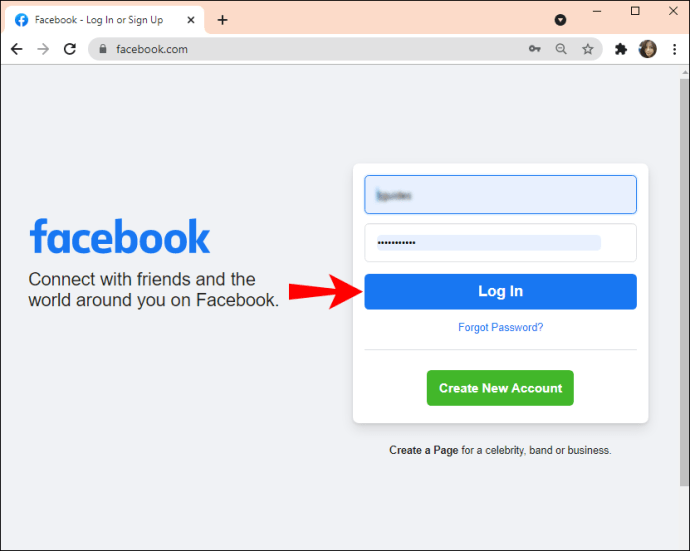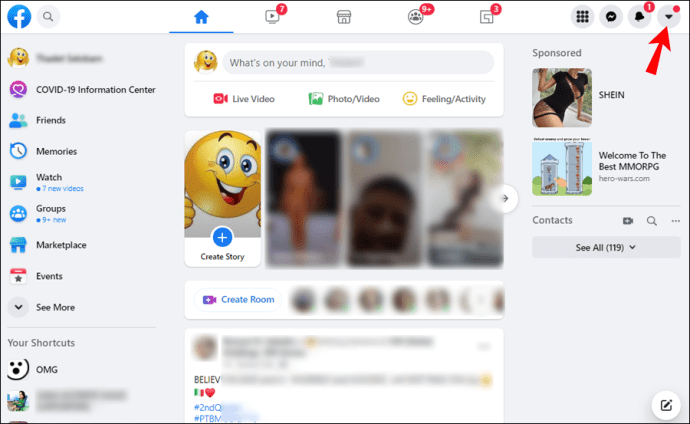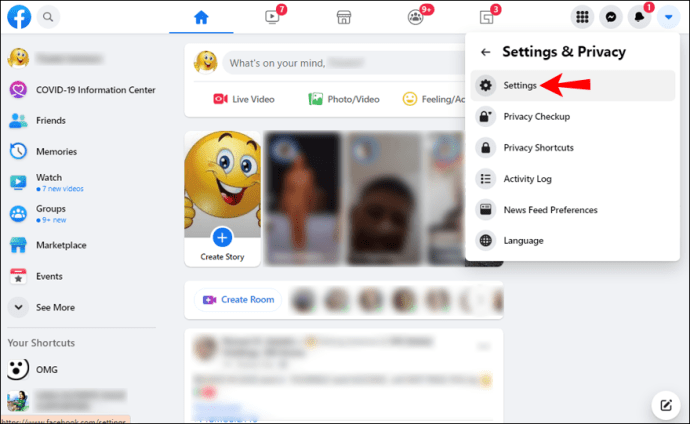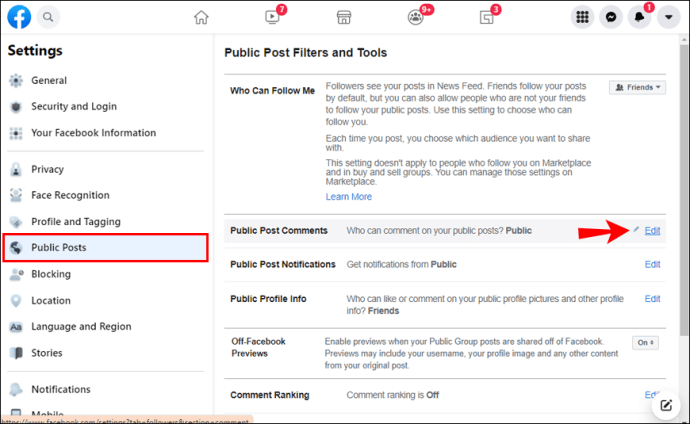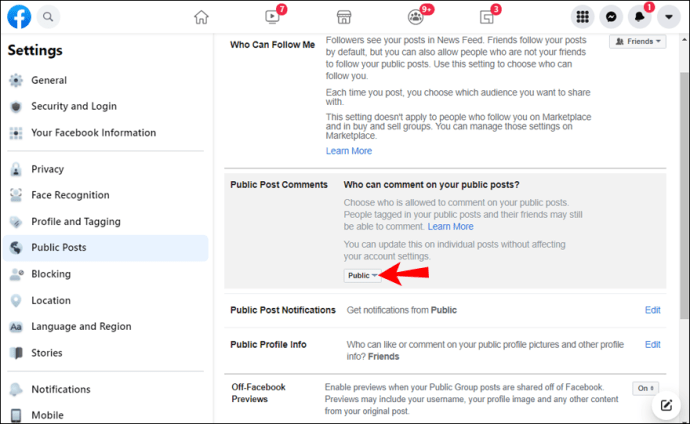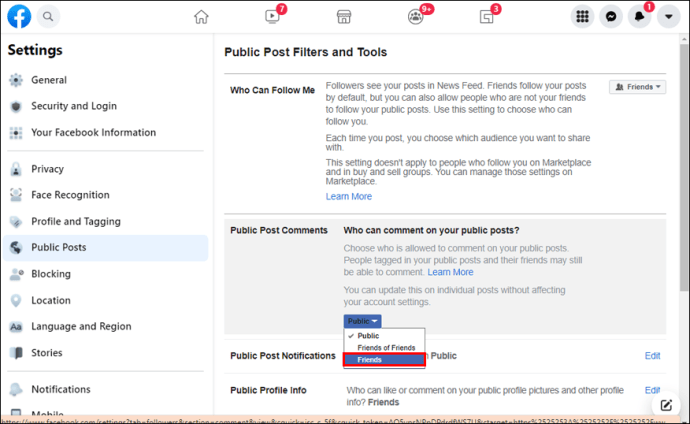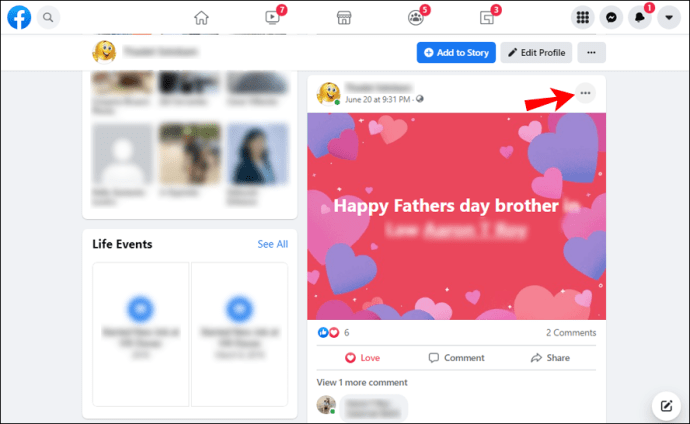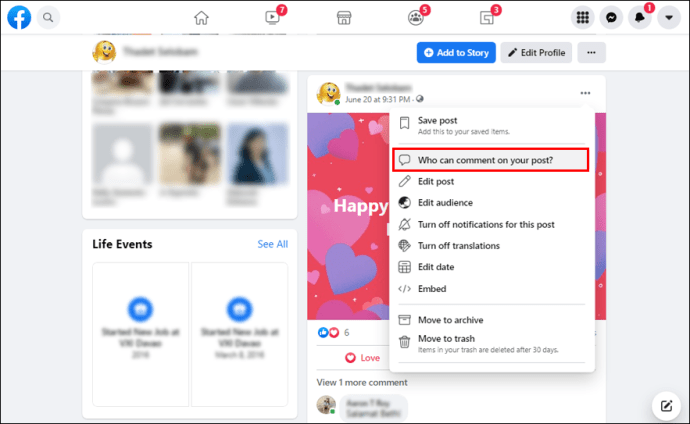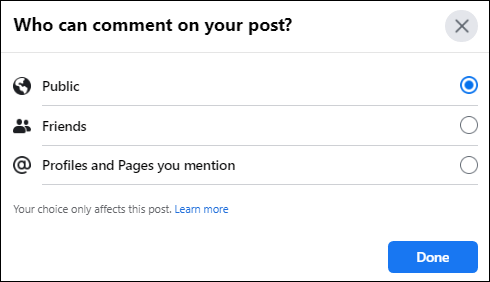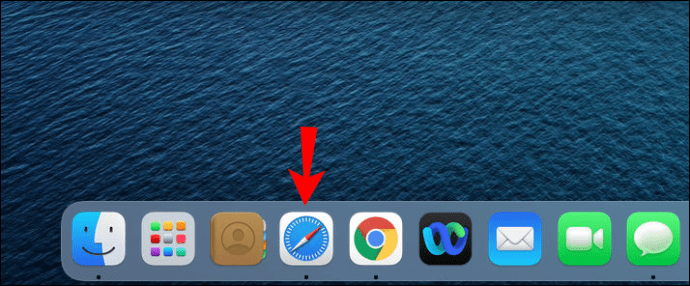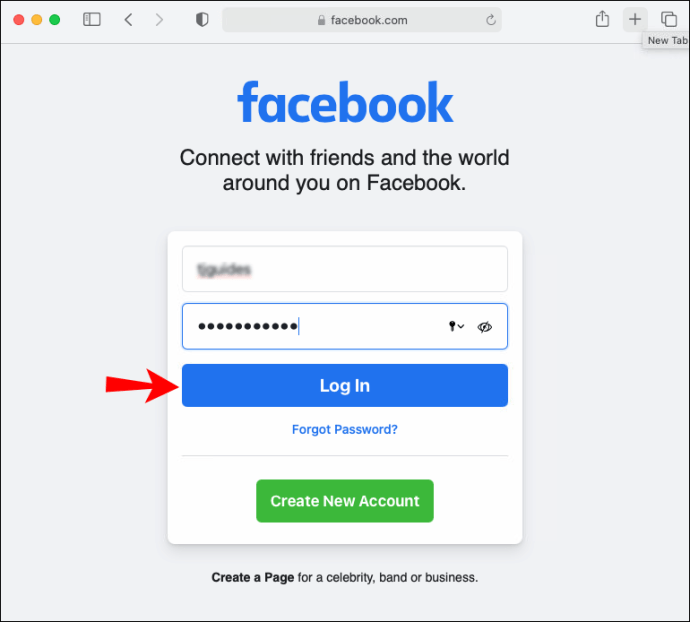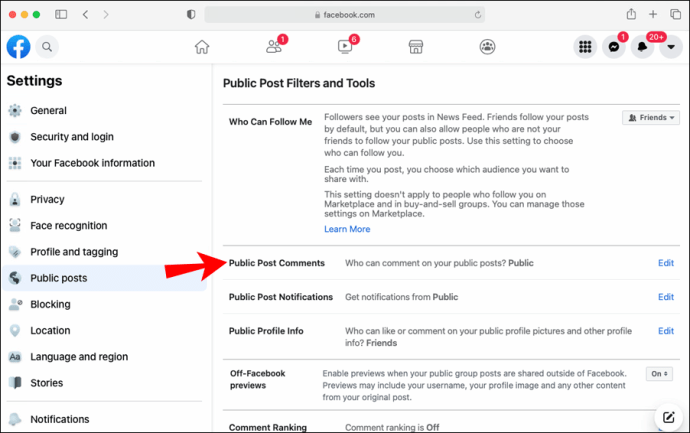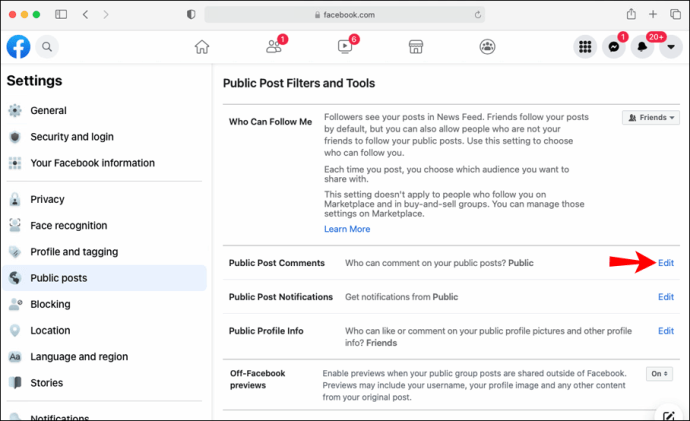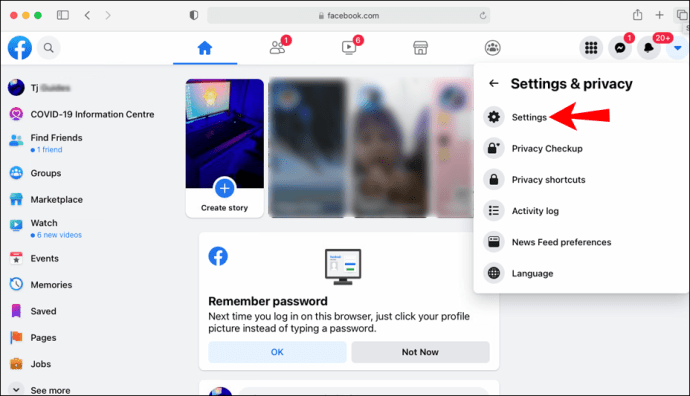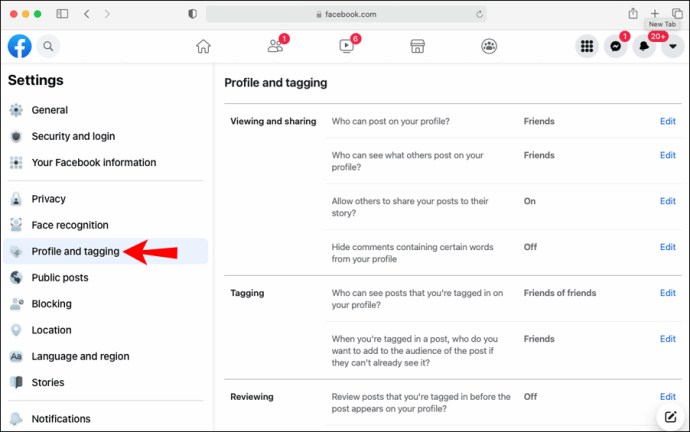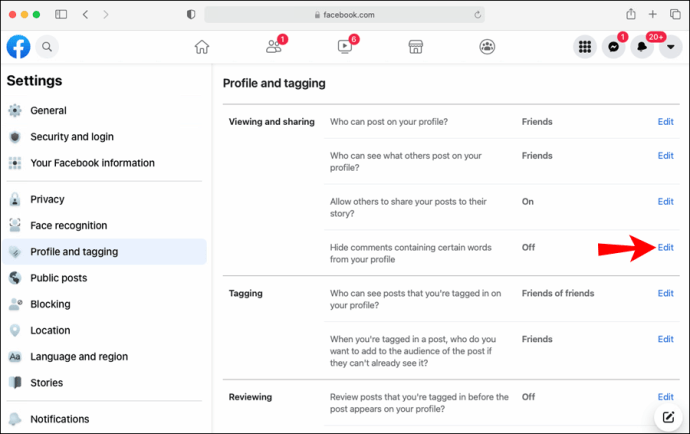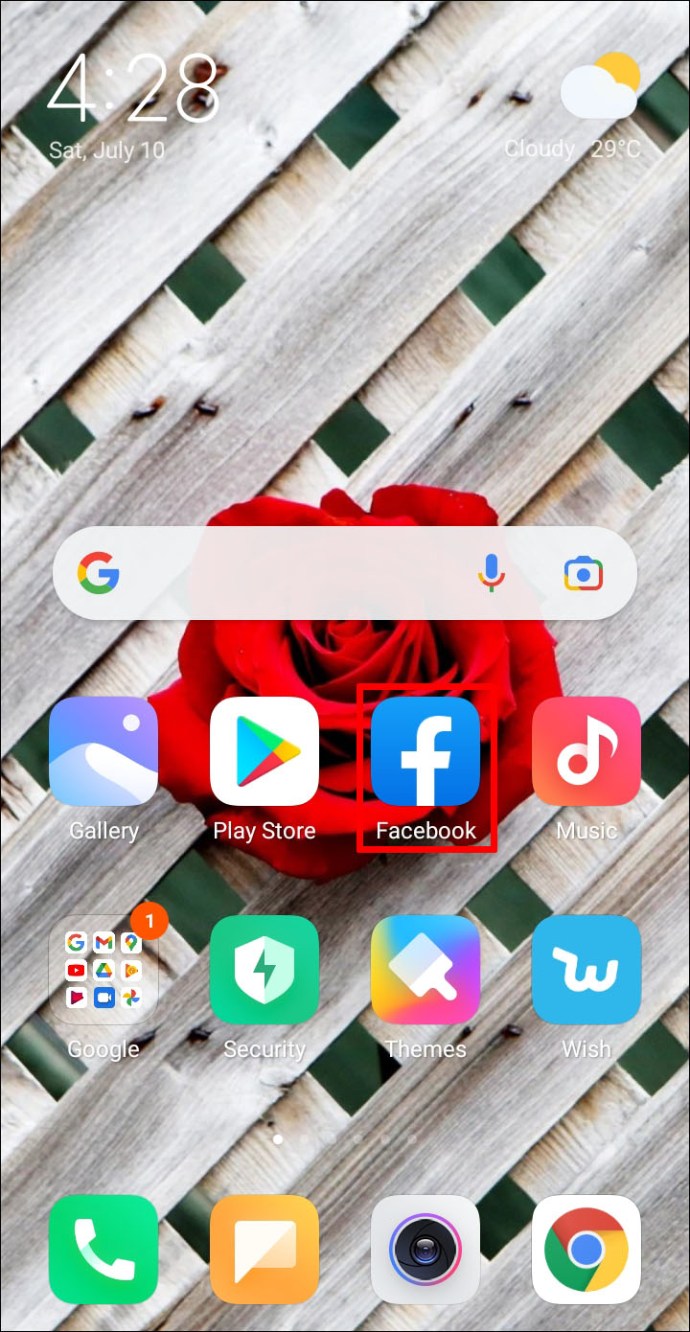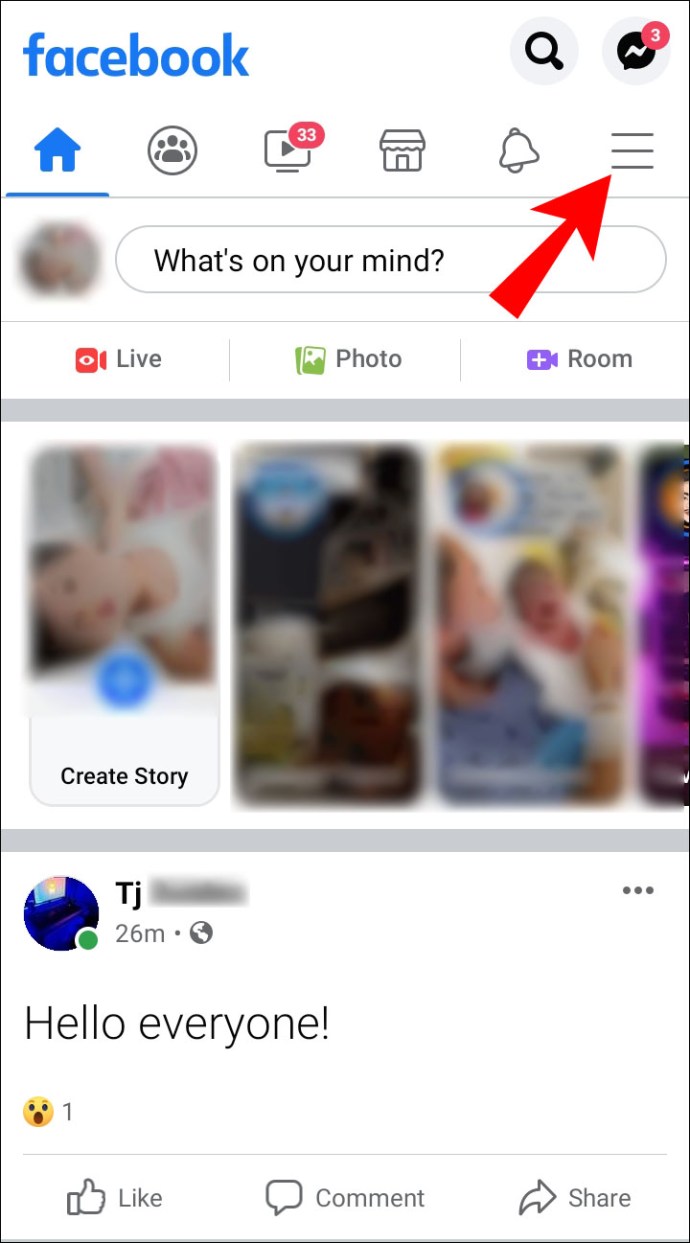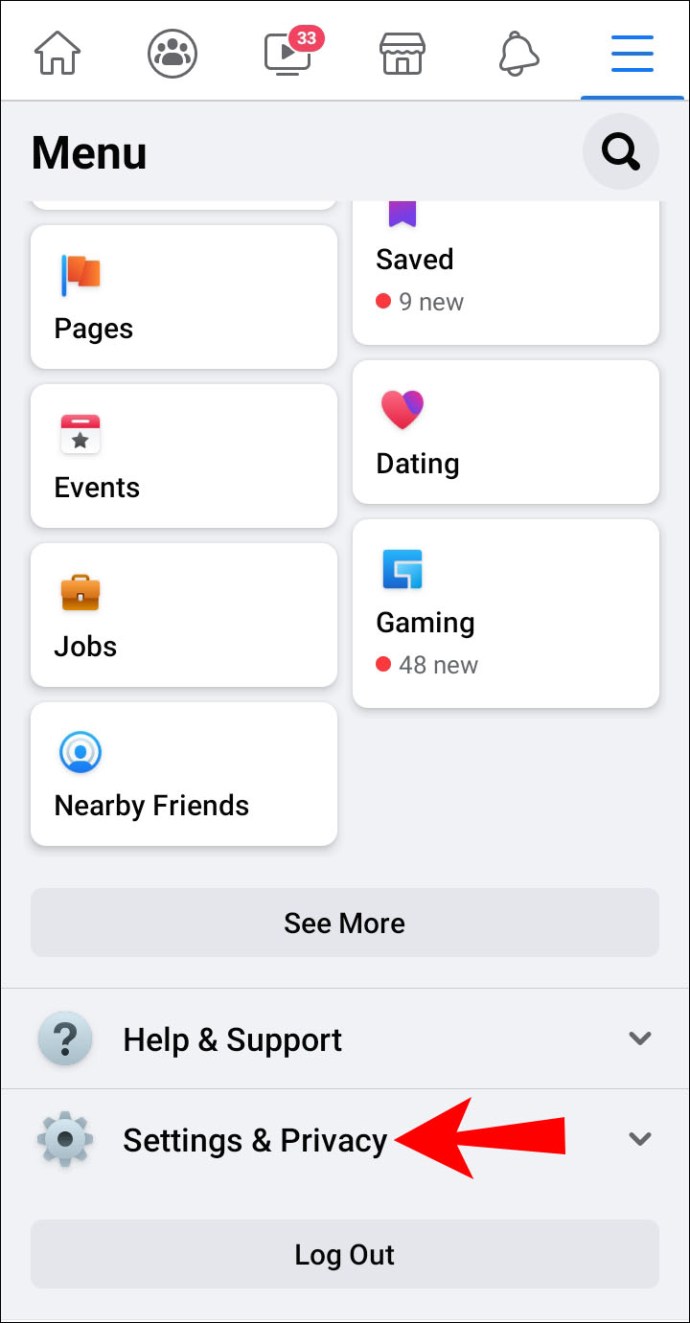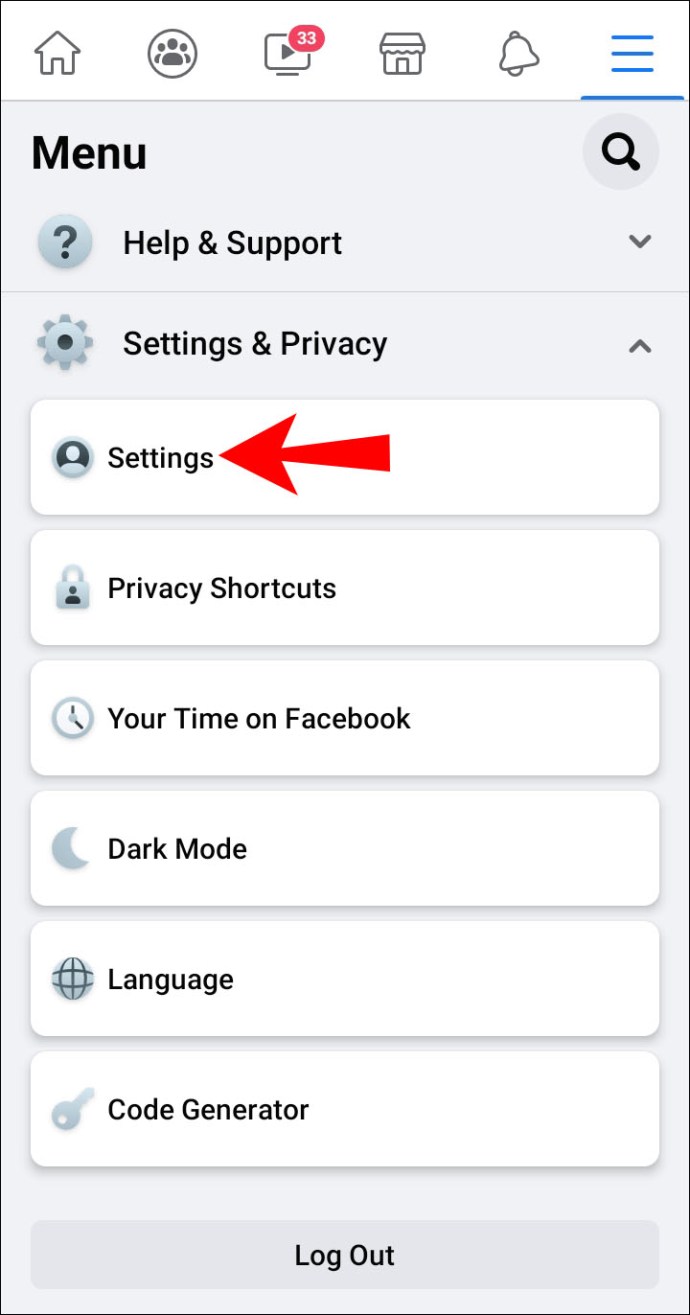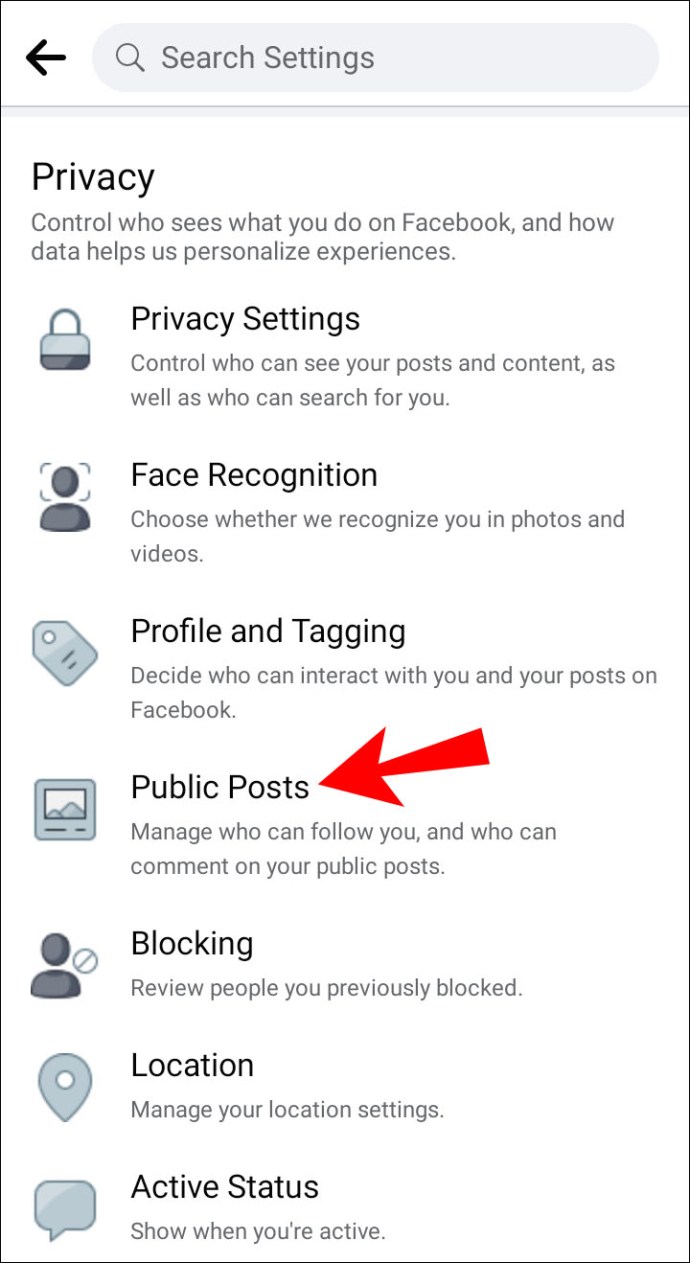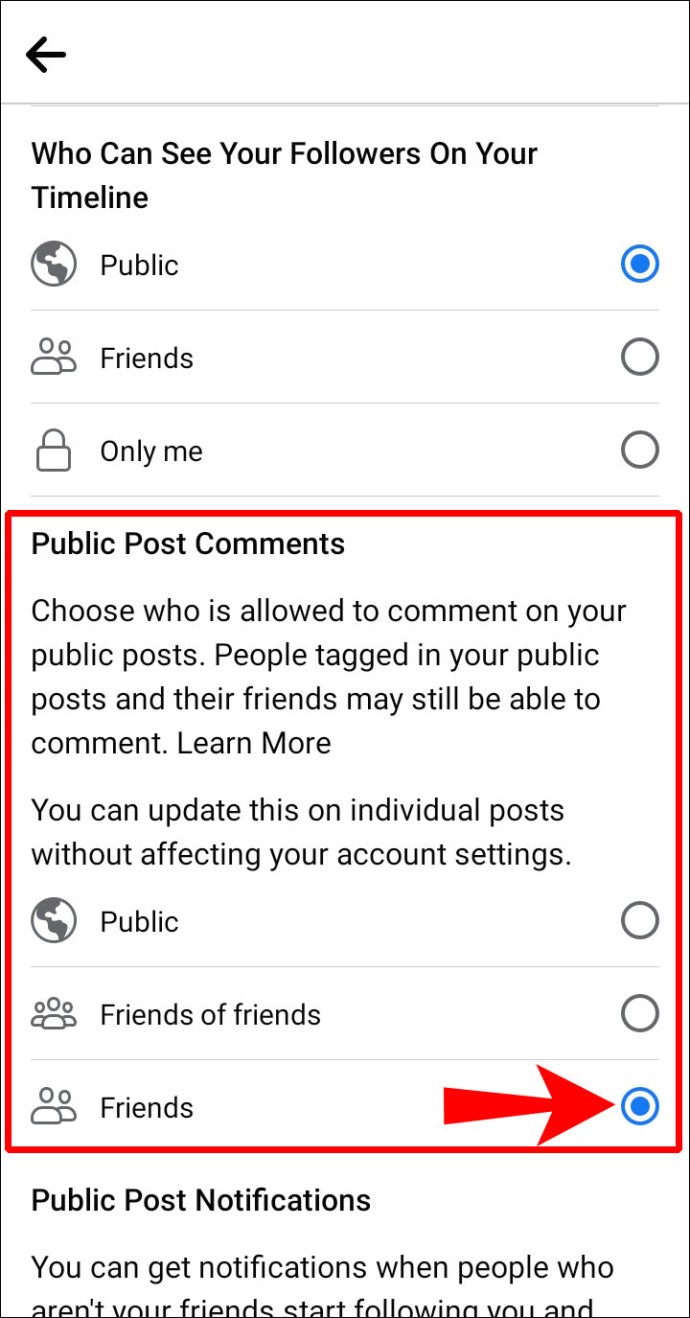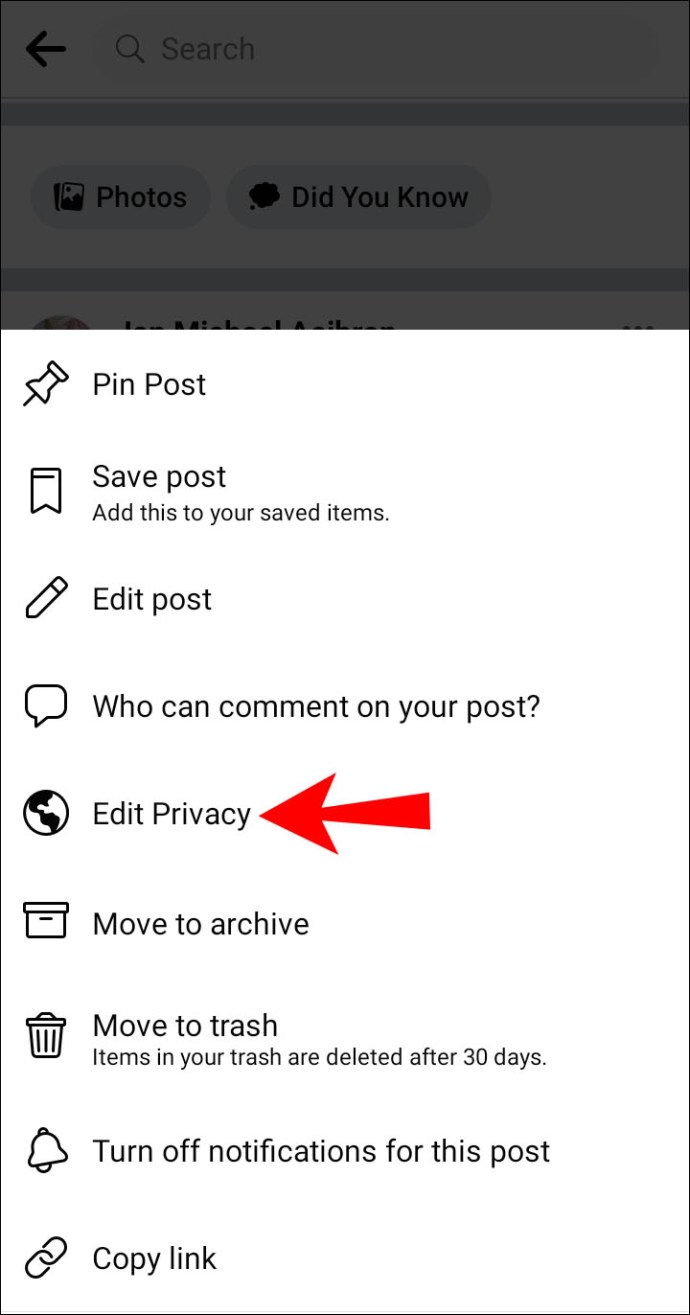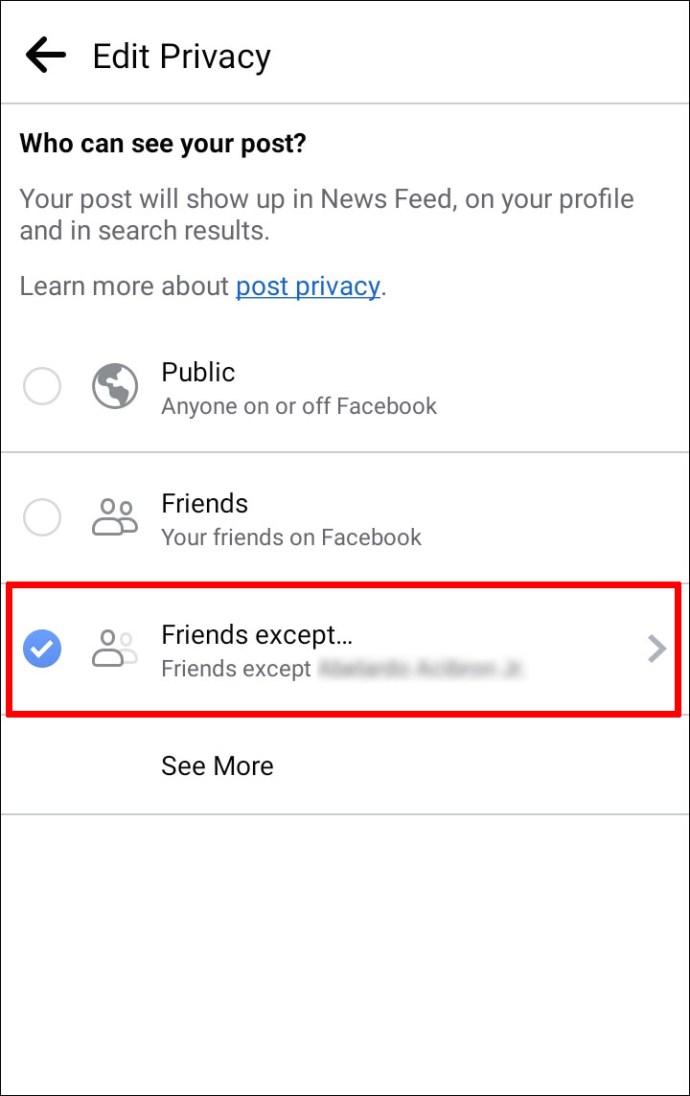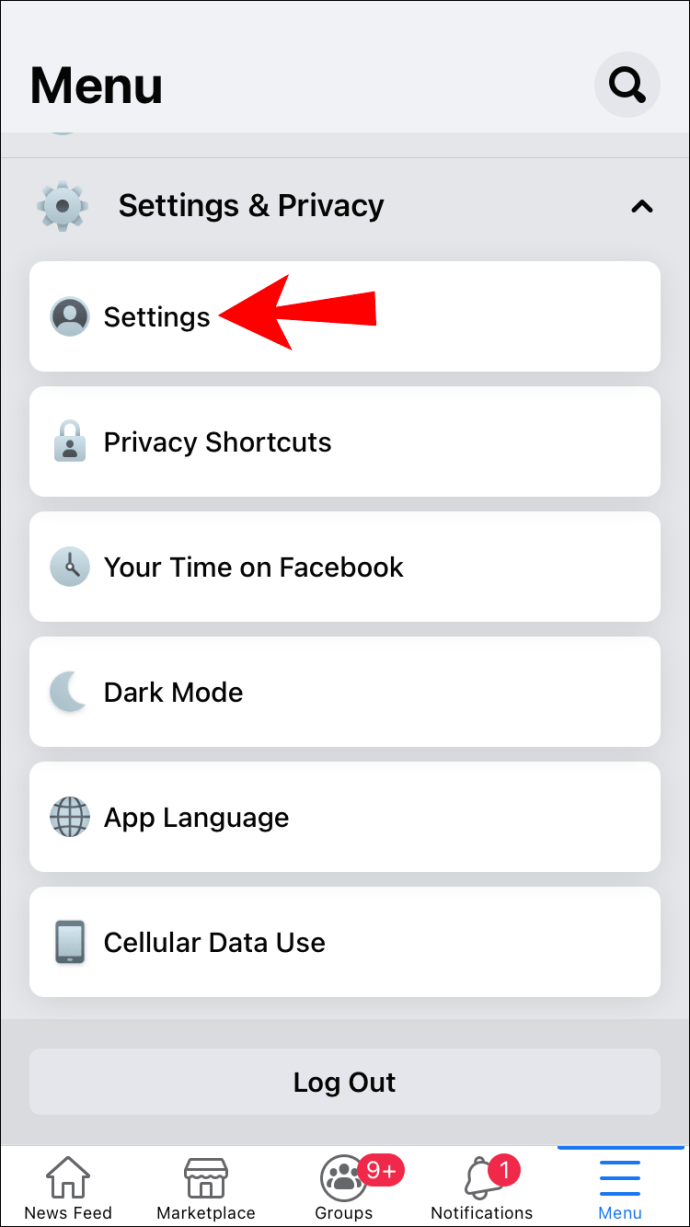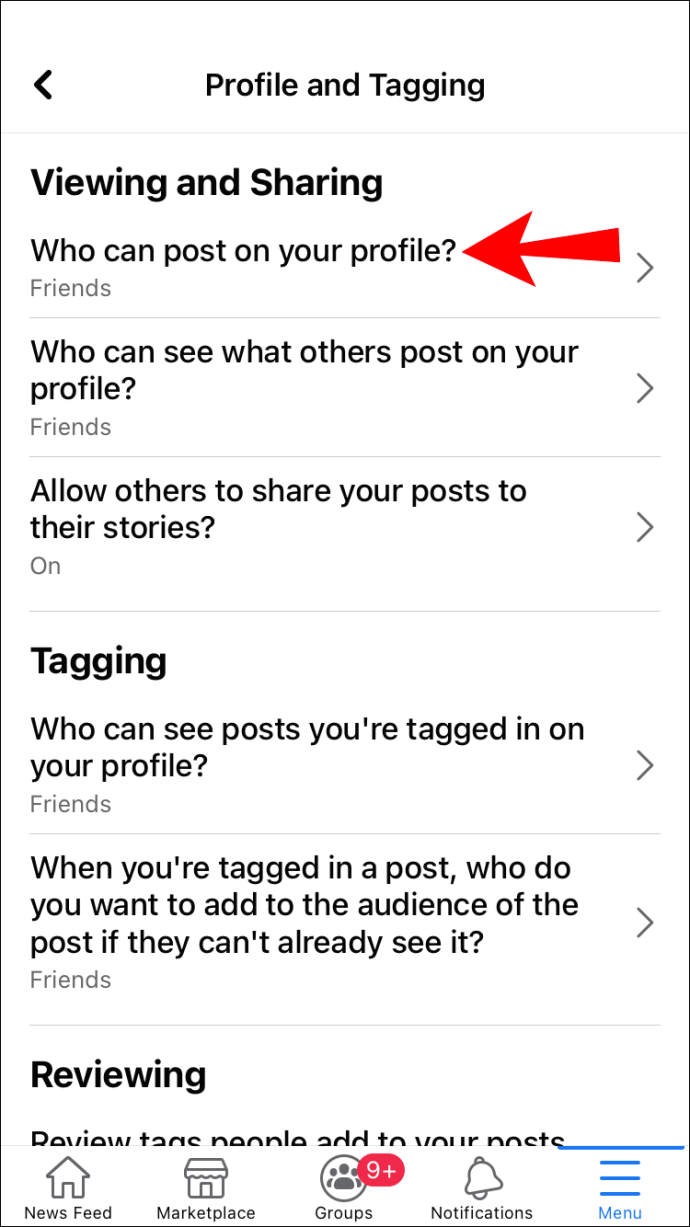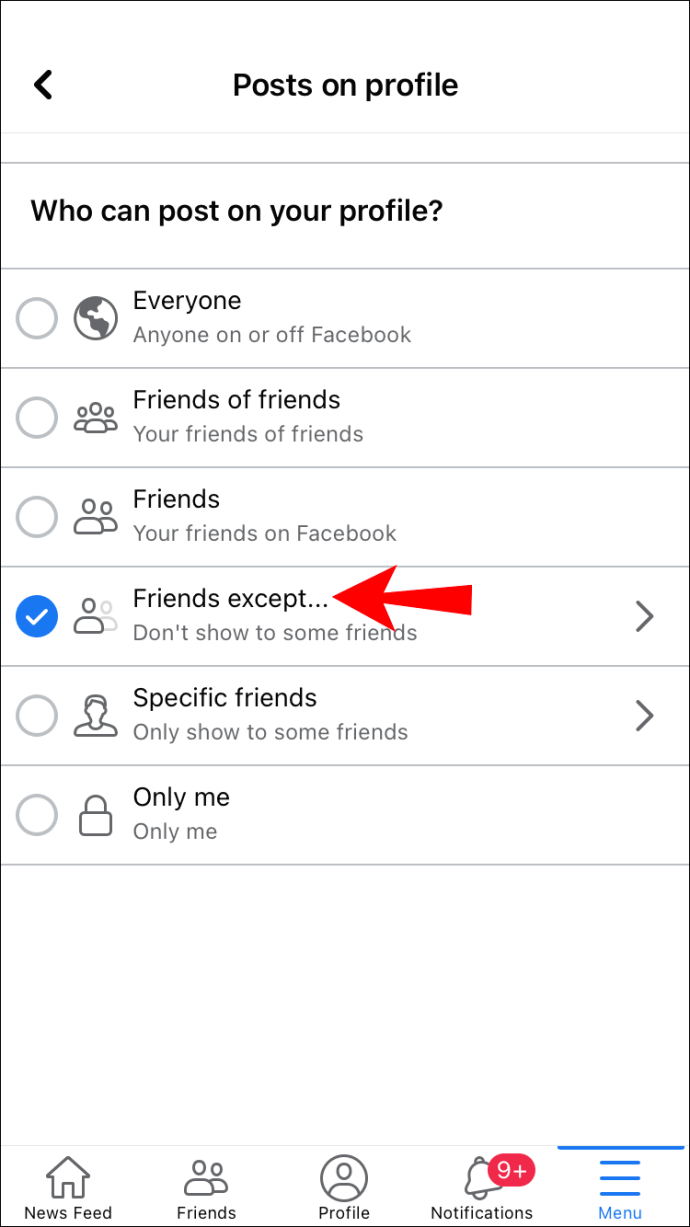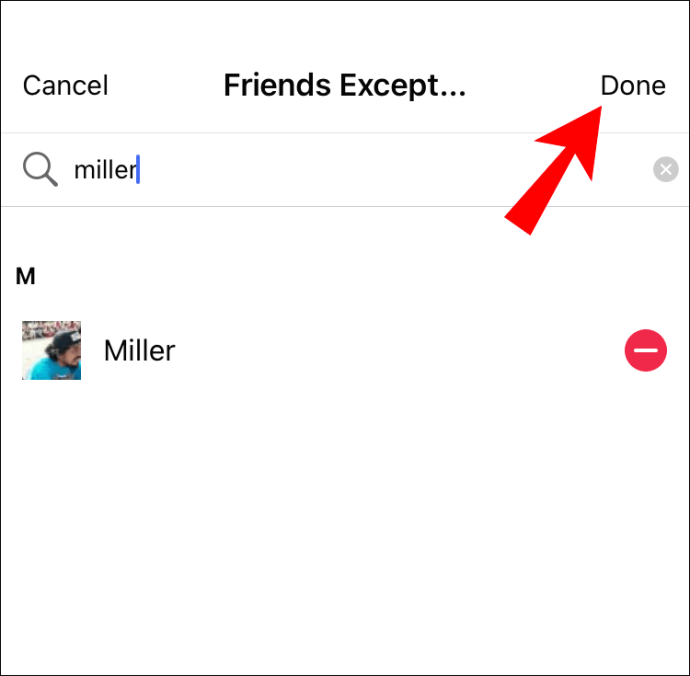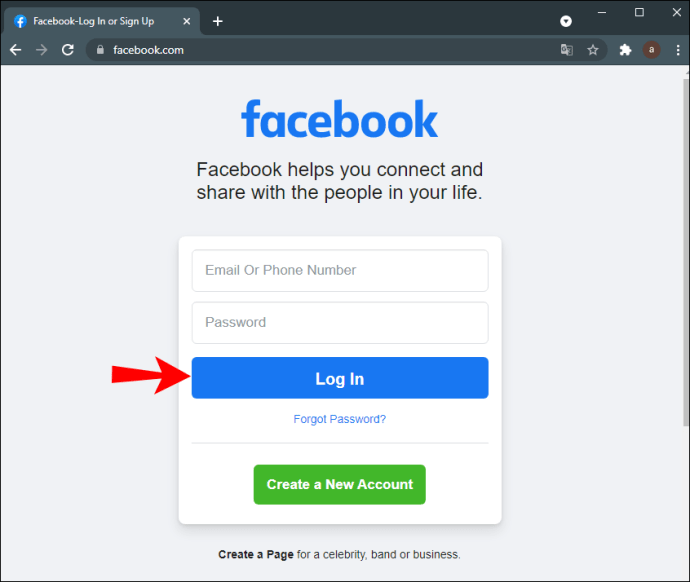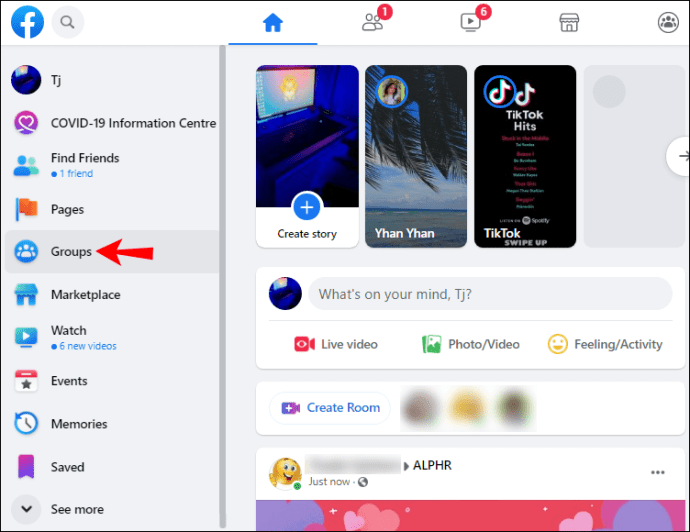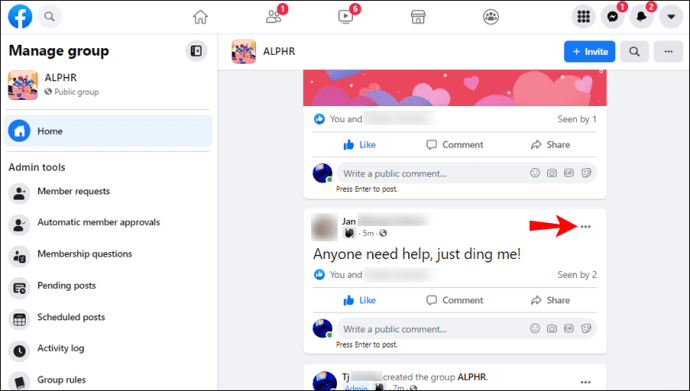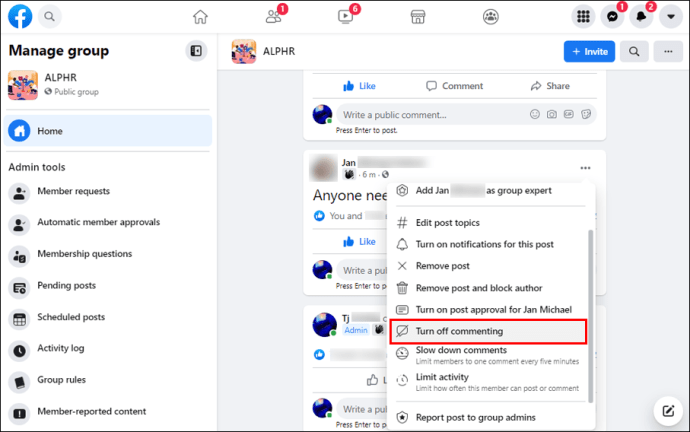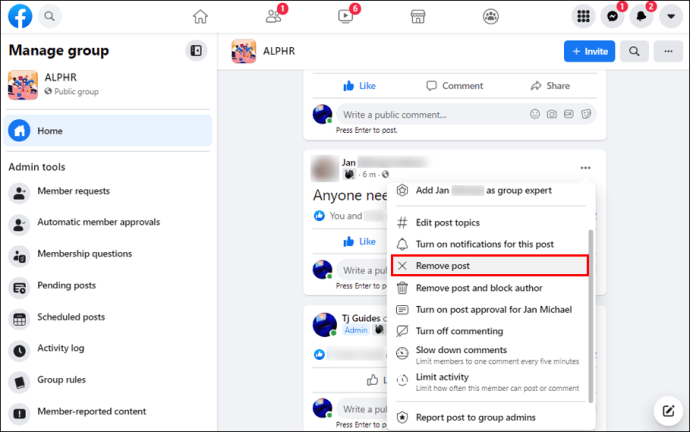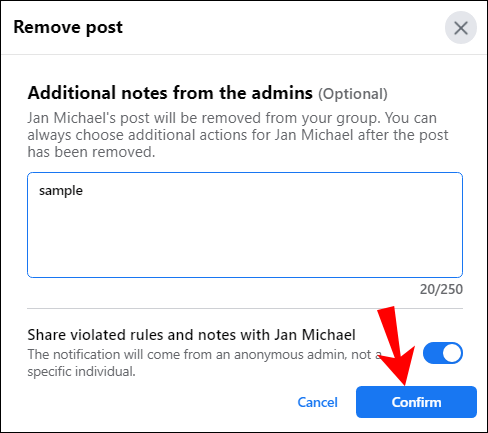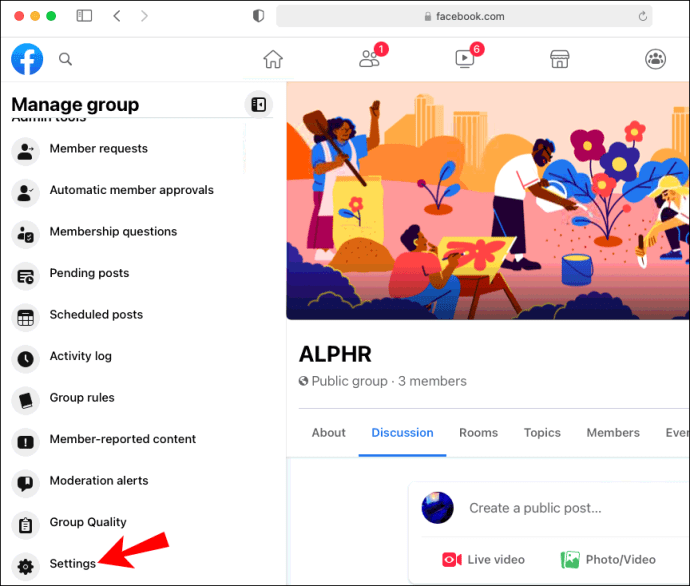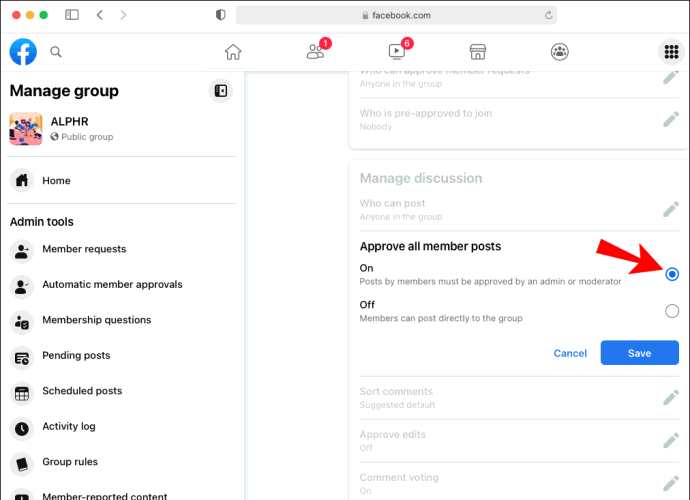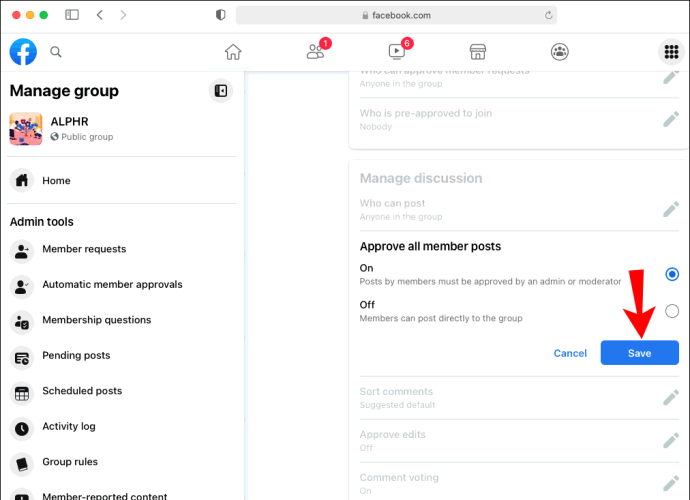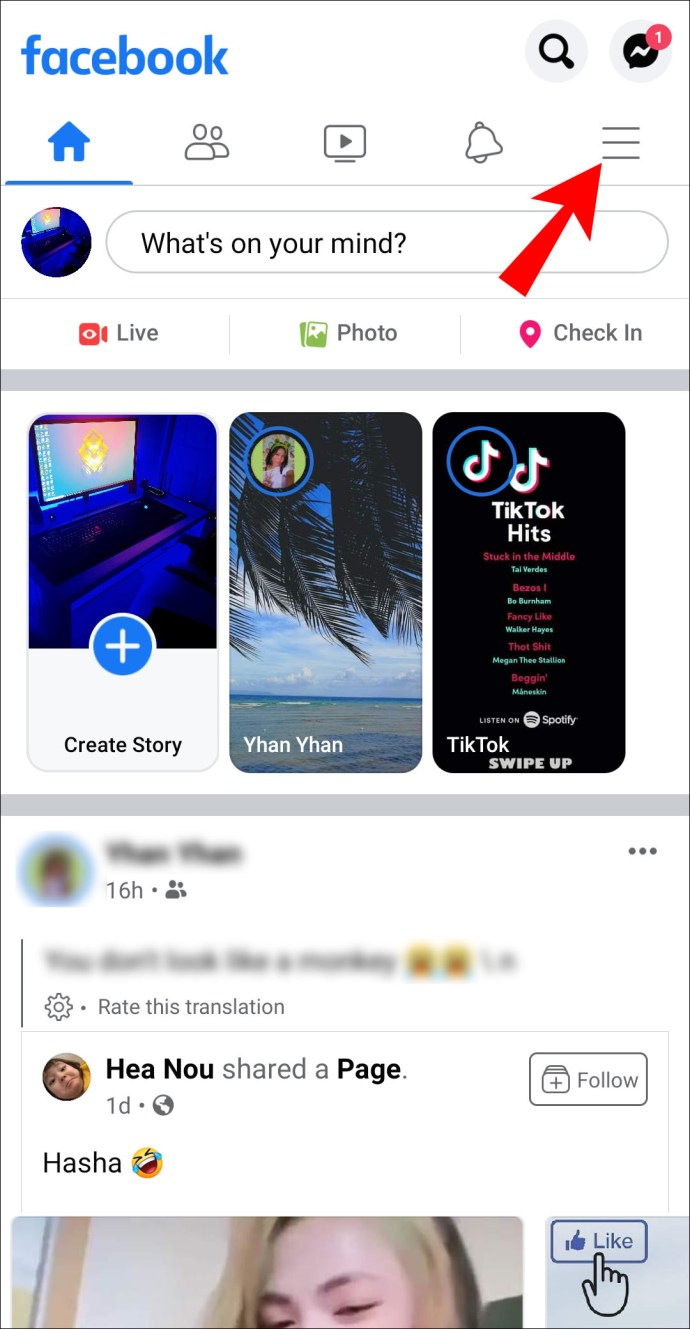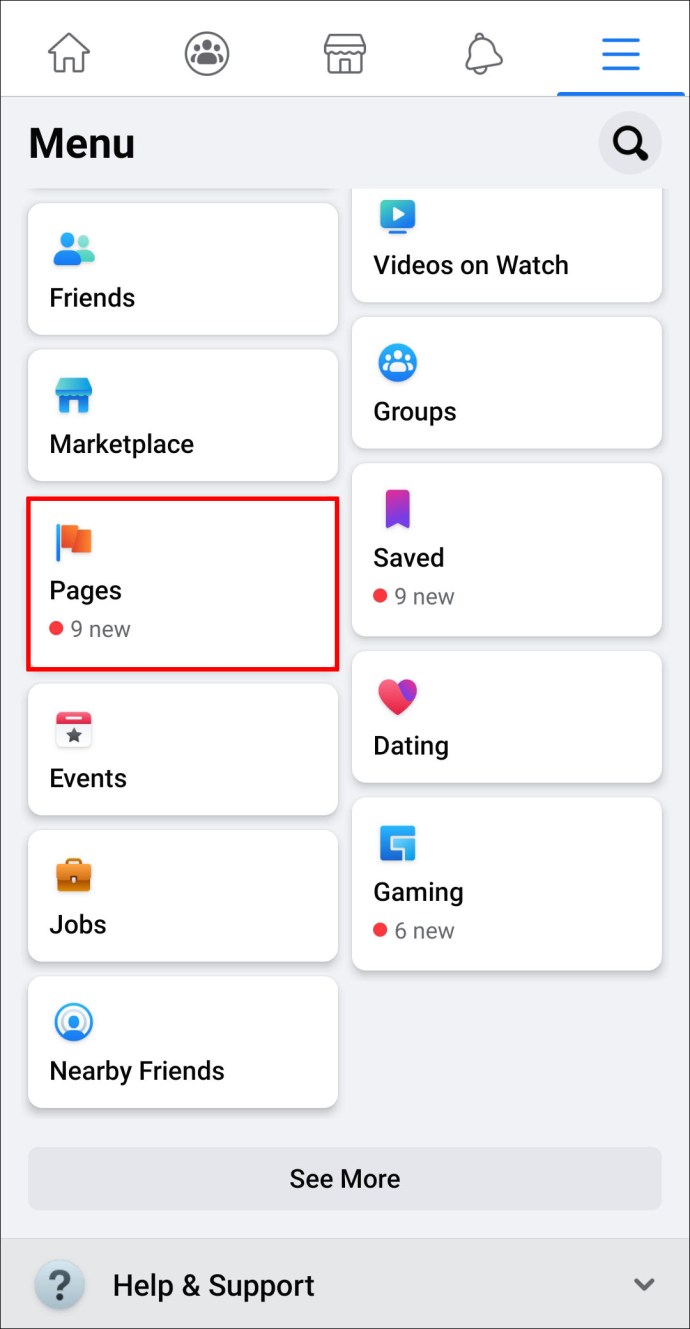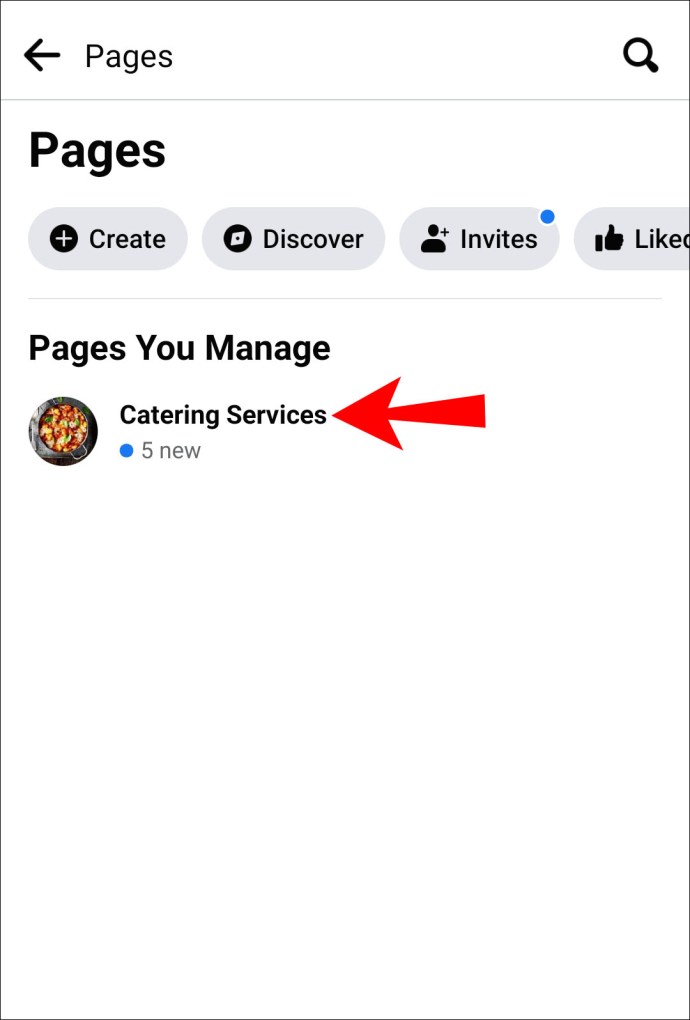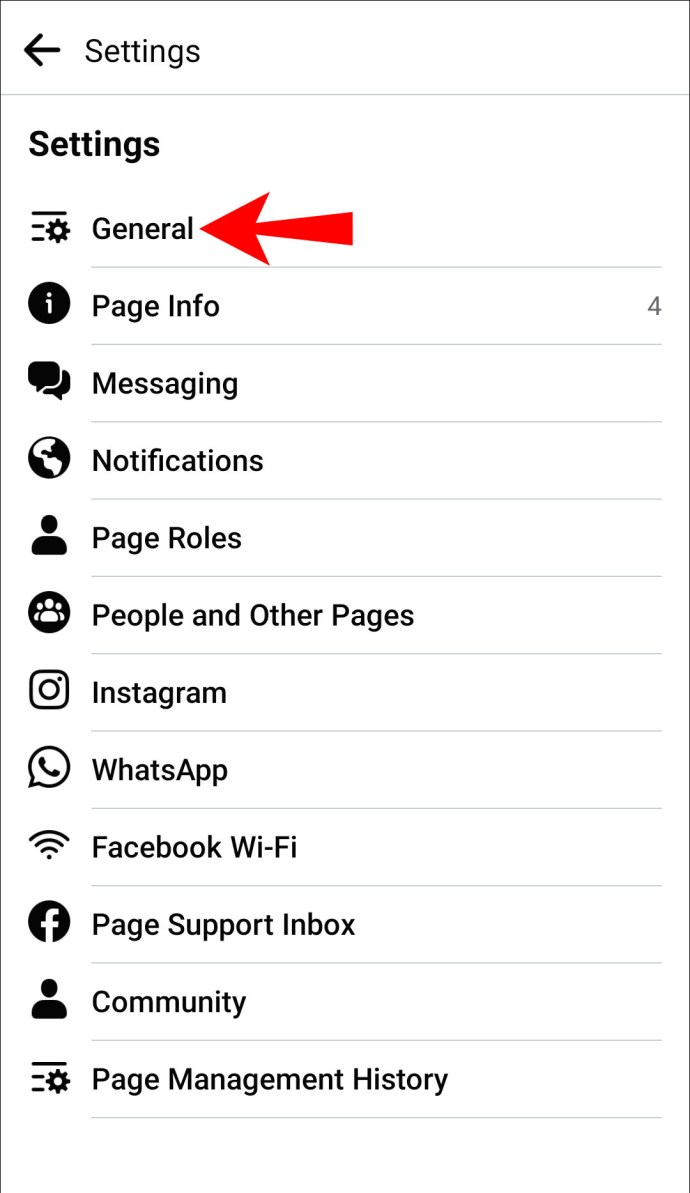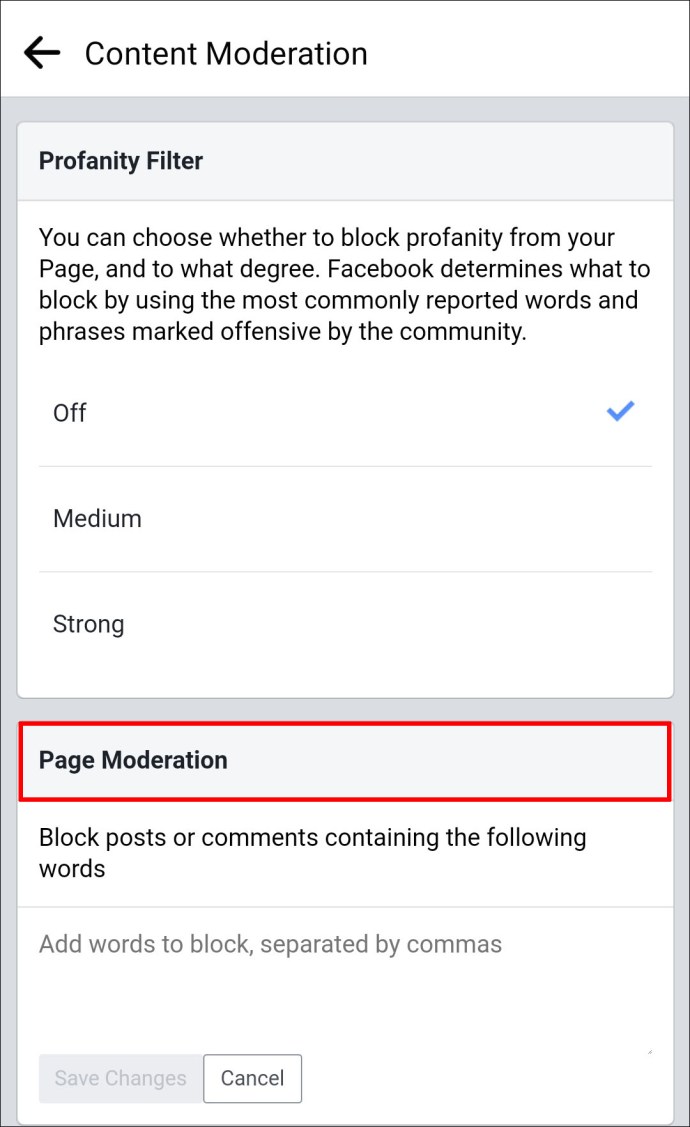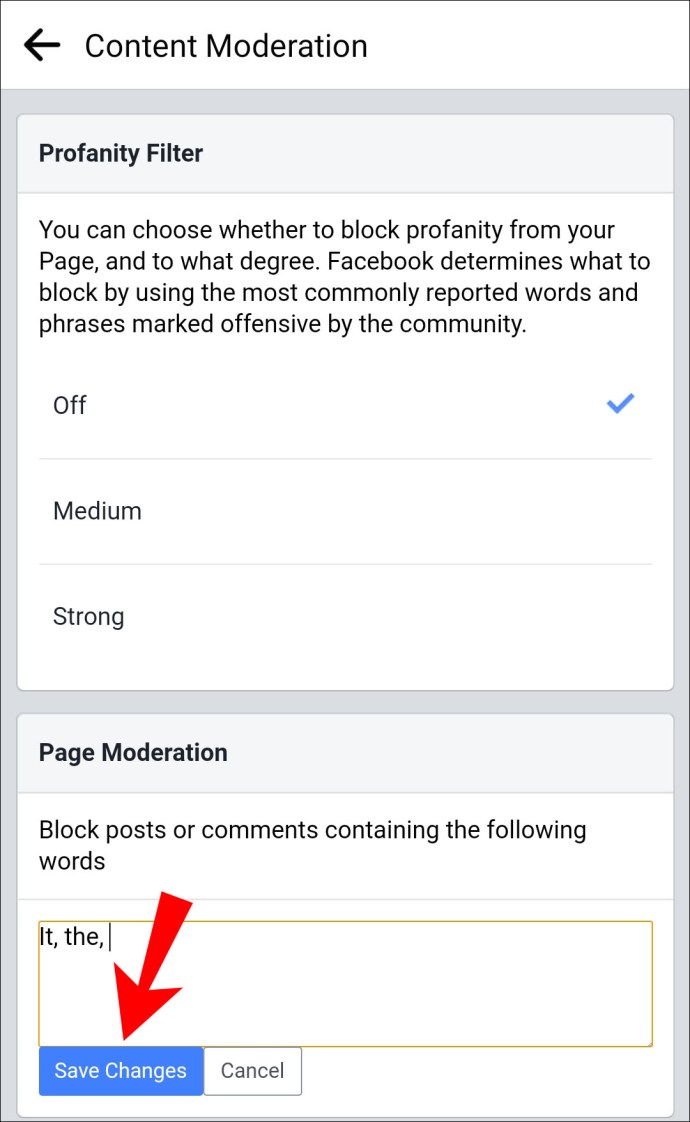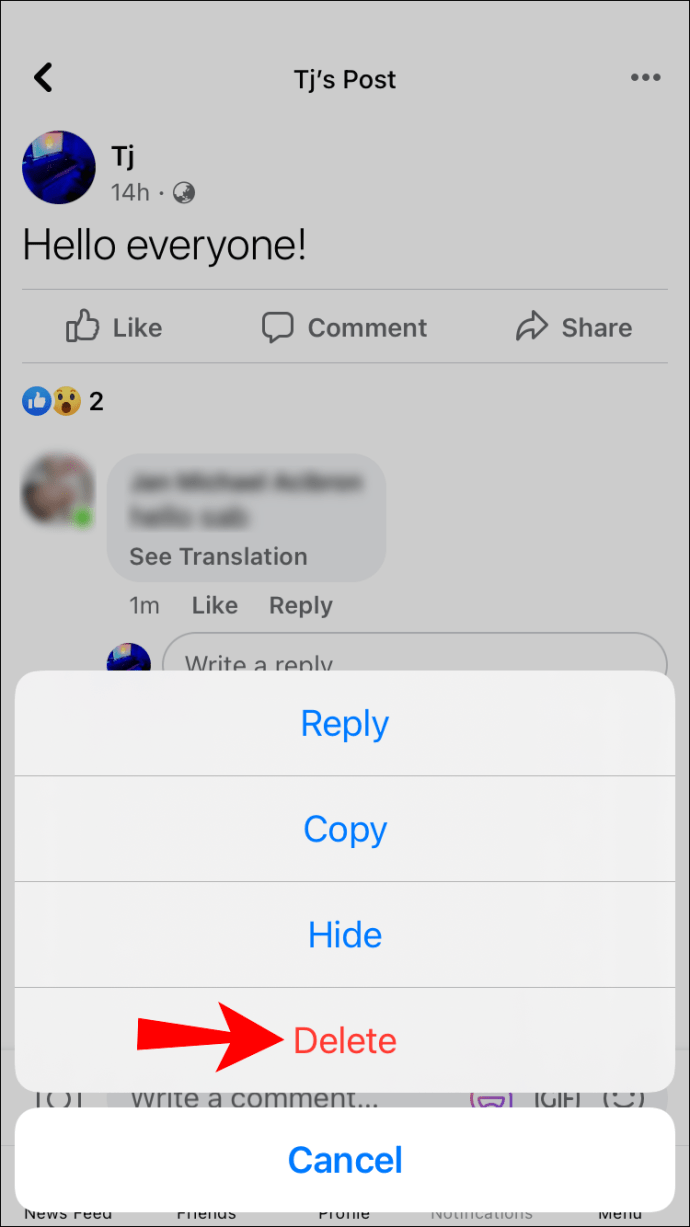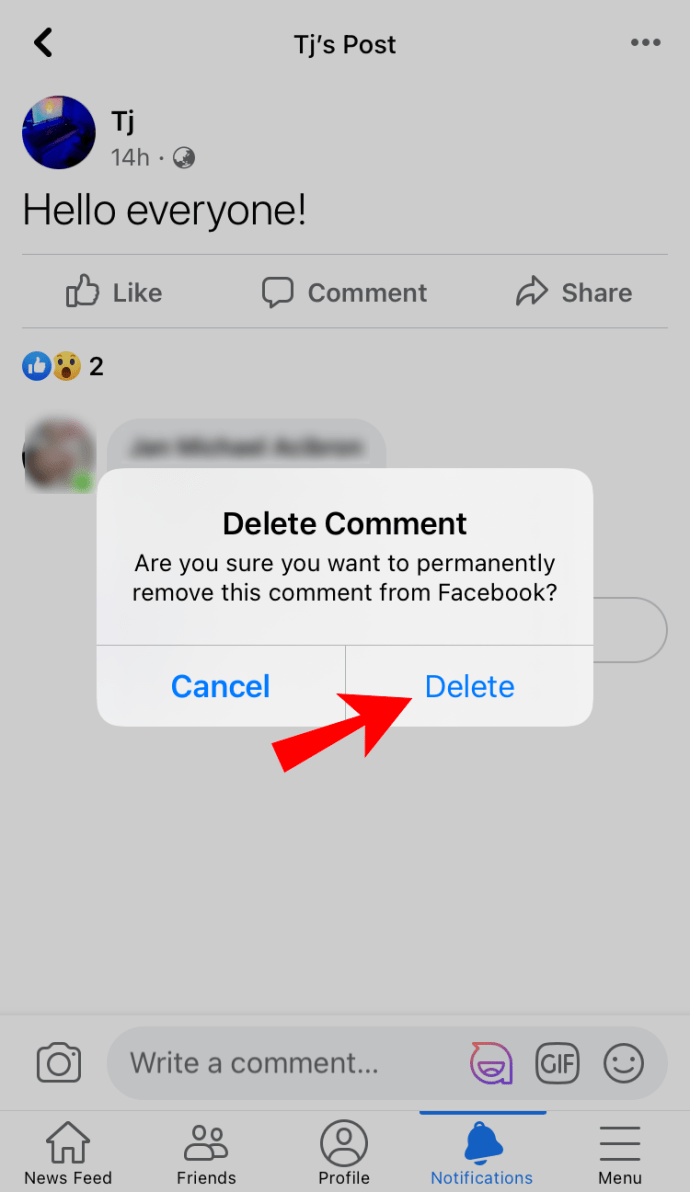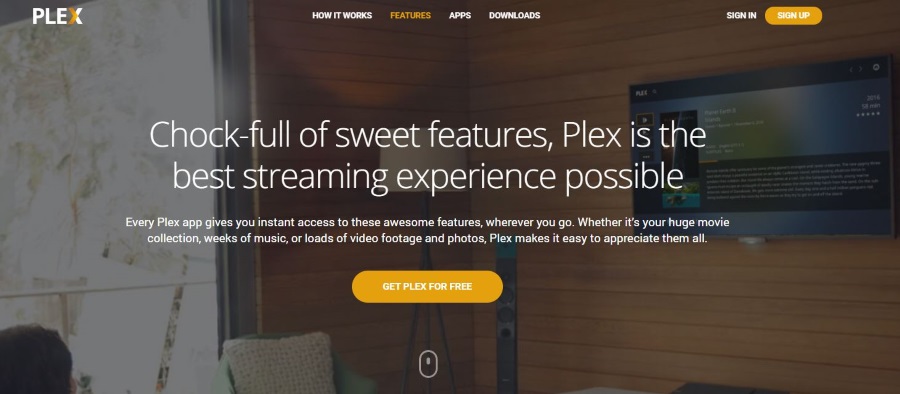大規模なソーシャルメディアプラットフォームとして、Facebookはユーザーの相互作用を促進するように構築されています。そのため、特定の投稿に対して最大7つの異なる反応を示すことができます。ただし、特にコメントセクションでは、物事が手に負えなくなることがあります。そこで、管理者が活躍します。グループ作成者は、Facebookの投稿に対するコメントを非公開または公開の両方で無効にすることができます。これにより、利用規約の違反を防ぐことは言うまでもなく、会話を尊重し続けることができます。

ただし、タイムラインの投稿に関しては、コメントを無効にする直接的な方法はありません。他の人にコンテンツを操作させたくない場合は、プライバシー設定を調整する必要があります。 Facebookページについても同じことが言えます。幸いなことに、プロファイルを不要な注意から保護する方法はいくつかあります。この記事では、Facebookのプライバシーポリシーを使用してコメントセクションをフィルタリングする方法を説明します。
スイッチを入れてすべてのコメントを非表示にできたら素晴らしいと思いませんか?残念ながら、デスクトップ版もモバイルアプリもそのような機能はありません。少なくとも、タイムラインやページ投稿に関してはそうではありません。
ただし、コメントセクションには、スパムやトローリングを回避するための手順があります。公開投稿のプライバシー設定を編集することで、プロフィールを操作できるユーザーを選択できます。特定の単語やフレーズの使用を禁止するオプションもあります。プッシュが押し寄せてきたら、いつでも昔ながらの方法でコメントを手動で削除できます。あなたのプロフィールをキュレートするためにあなたが取ることができるすべてのステップの内訳のために読み続けてください。
デスクトップ上
この機能を完全に無効にすることはできませんが、コメントできる人の数を絞り込むことはできます。別のプライバシー設定に切り替えることで、すべての公開投稿を誰が操作できるかを決定します。方法は次のとおりです。
- お好みのブラウザを開き、Facebookアカウントにログインします。
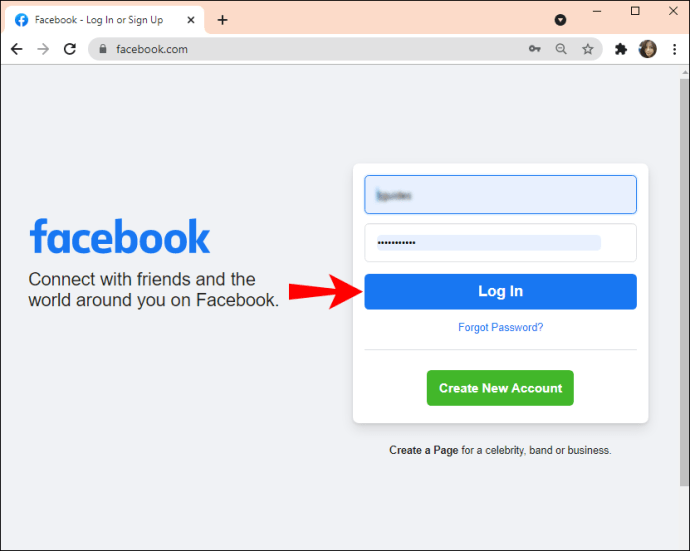
- 画面の左上隅にカーソルを移動します。下向き矢印をクリックして、ドロップダウンリストを開きます。
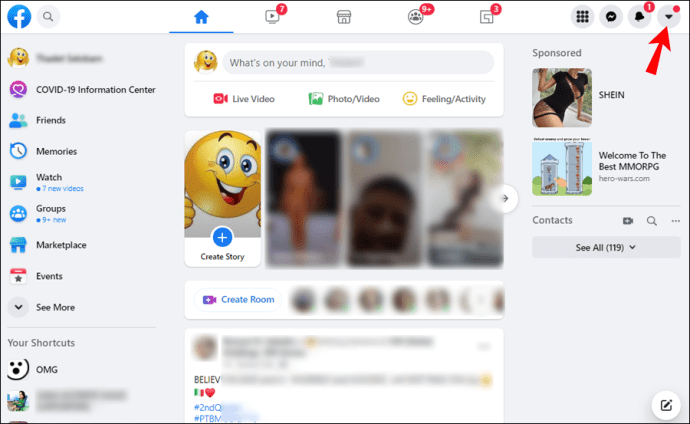
- パネルから「設定とプライバシー」を選択し、「設定」に移動します。
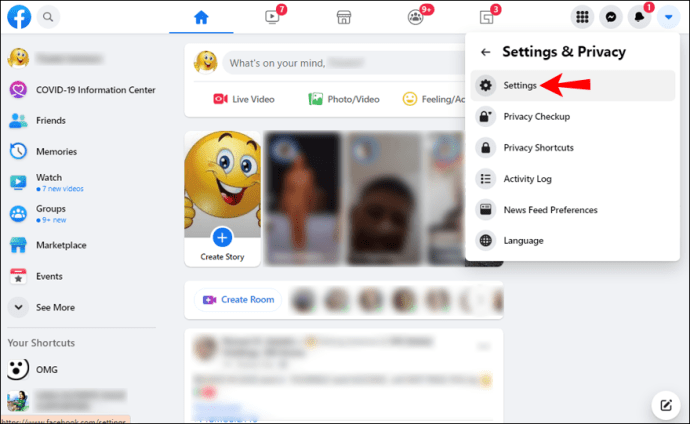
- 下にスクロールして、「パブリック投稿コメント」セクションを見つけます。右側の「編集」を選択します。
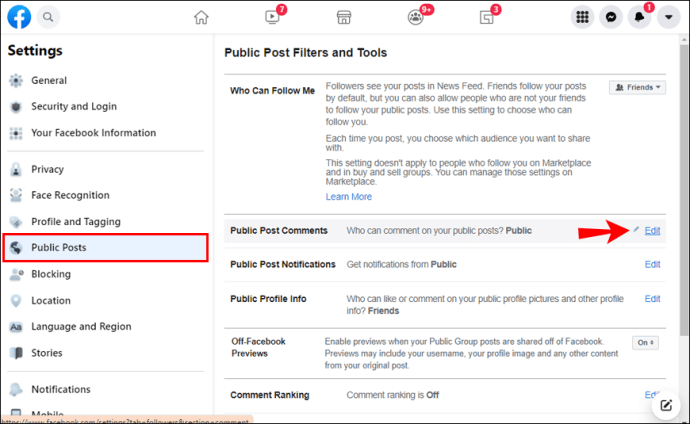
- 「公開」タブの下向き矢印をクリックして、ドロップダウンリストを開きます。
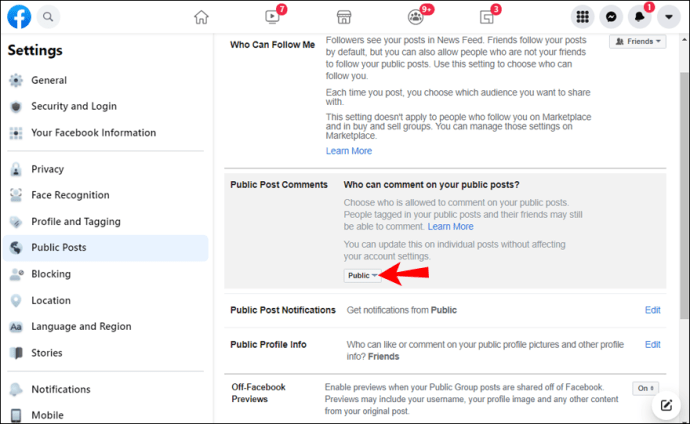
- 友達にあなたの公開投稿にコメントしてもらいたいだけなら、「友達」を選択してください。友達の友達と大丈夫なら、そのオプションもあります。
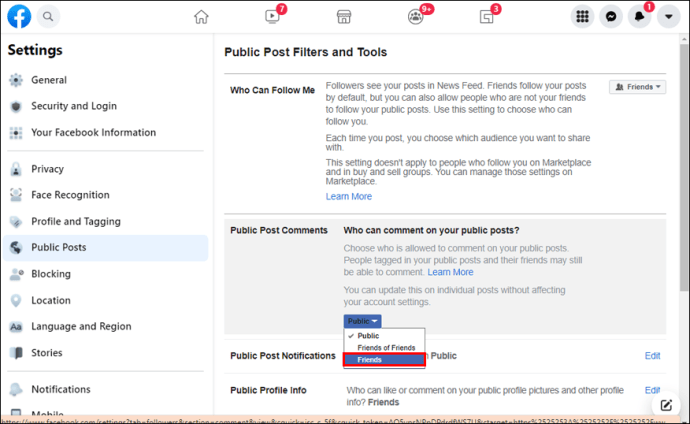
これにより、あなたをフォローしていないユーザーは、投稿を表示できてもコメントできなくなります。もちろん、個々のアップロードに対してこの設定を有効にすることもできます。方法は次のとおりです。
- ブラウザを使用してFacebookアカウントにログインします。
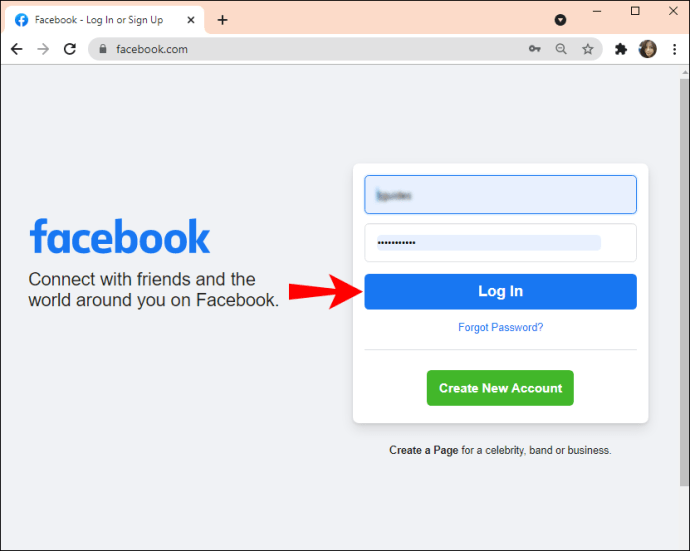
- タイムラインをスクロールして、編集する投稿を見つけます。
- カーソルを右上隅の3つの水平ドットに移動します。クリックしてオプションメニューにアクセスします。
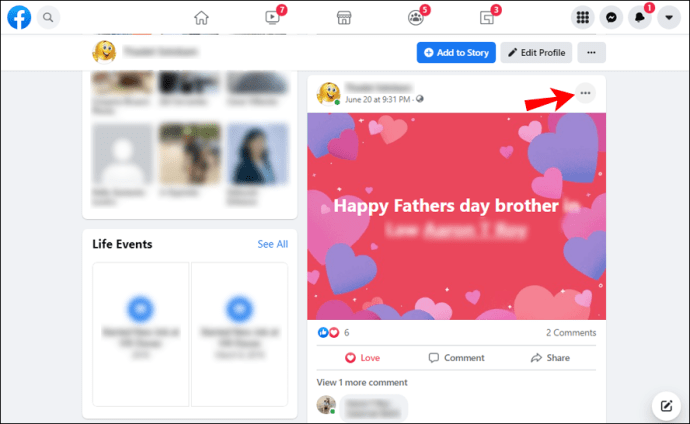
- 「あなたの投稿にコメントできるのは誰ですか?」を選択します。リストから。
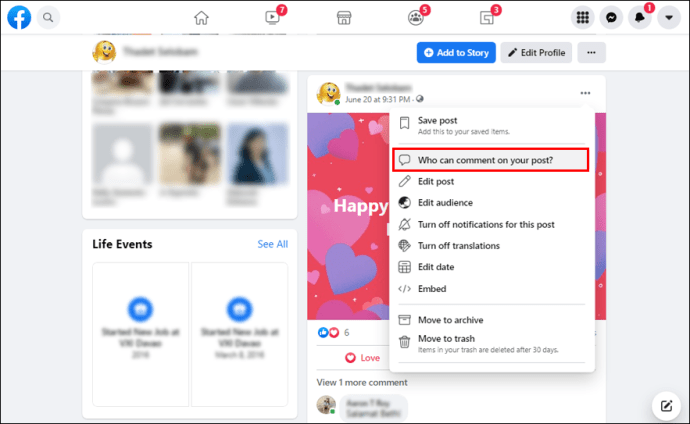
- ポップアップウィンドウが表示されます。友達にコメントを許可することだけを選択できます。投稿に記載されているページやプロフィールがある場合は、コメントできるようにすることができます。
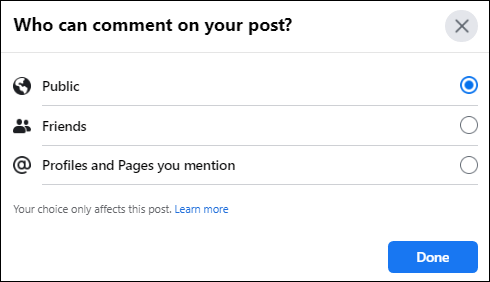
Facebookは、友達のリストにないユーザーからコメントセクションを非表示にします。投稿へのコメントが制限されていることを他の人が見ることができることに注意してください。
Macの場合
ここ数ヶ月、マーク・ザッカーバーグとティム・クックの間には緊張関係がありますが、Appleはまだ彼らのデバイスでFacebookを禁止していません。 Safariまたはその他の選択したブラウザを使用してアカウントにアクセスできます。それ以降、同じ手順はほとんど同じです。
- MacBookでSafariを開きます。
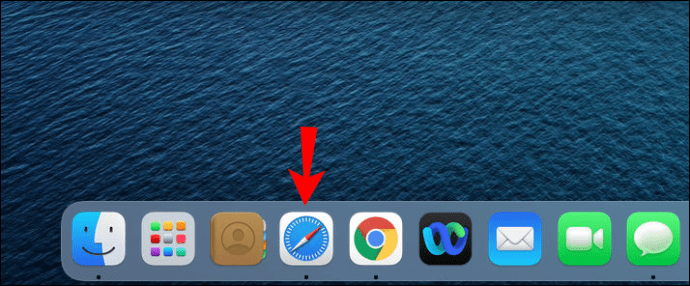
- Facebookアカウントにログインします。
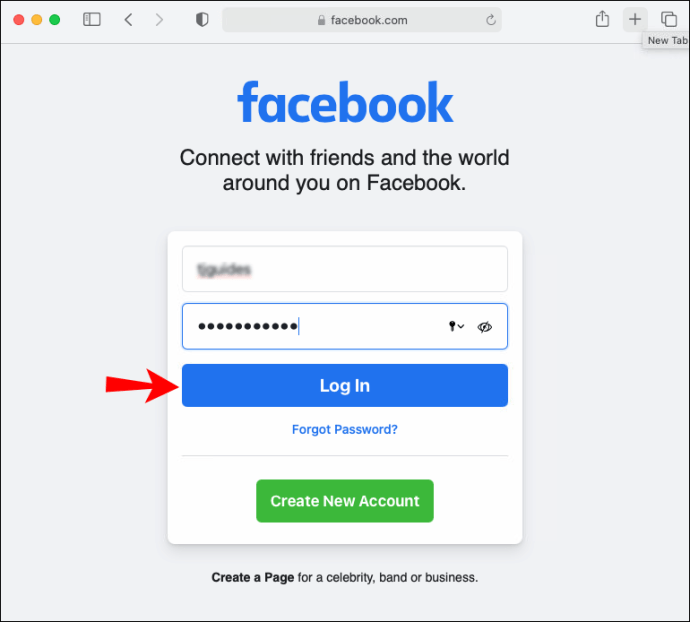
- [設定とプライバシー]> [設定]> [パブリック投稿コメント]に移動します。
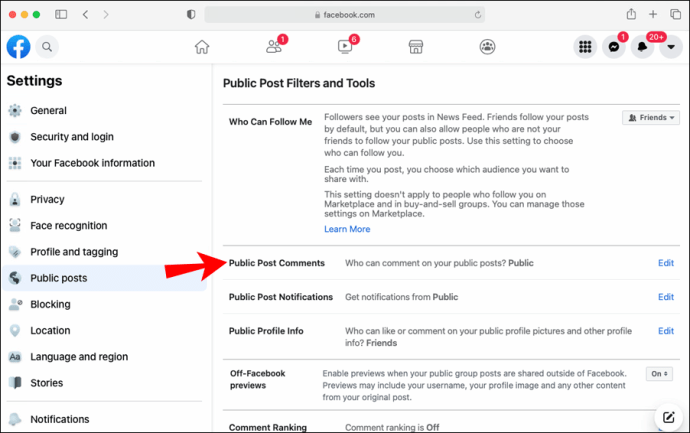
- [編集]をクリックして、公開投稿にコメントできるユーザーを選択します。
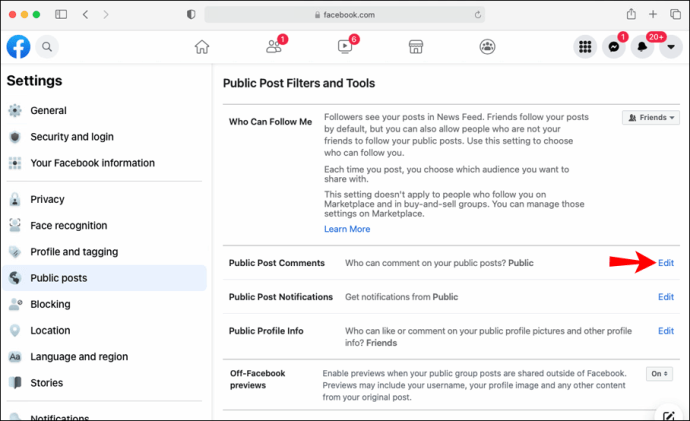
もちろん、個々の投稿についても同じことができます。設定を「公開」から「友達」に変更するだけで、コメント欄が削除されます。
プロフィールに表示できるコメントの種類をより細かく制御する方法がもう1つあります。キーワードやフレーズにフラグを付けて、不要なコンテンツを除外できます。重要なのは、代名詞、冠詞、前置詞など、最も一般的に使用される単語を禁止することです。方法は次のとおりです。
- [設定とプライバシー]> [設定]に移動します。
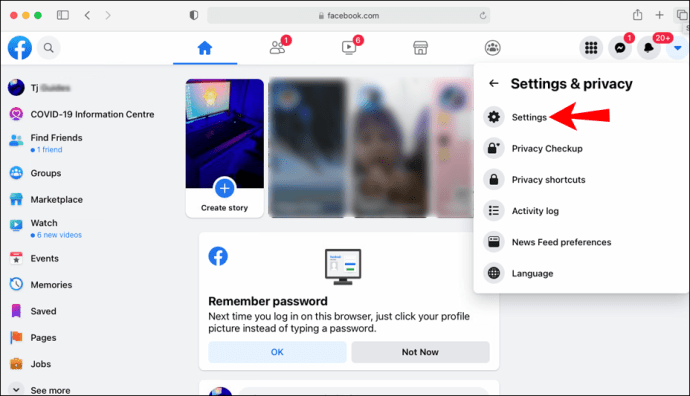
- 左側のパネルから「プロファイルとタグ付け」を選択します。
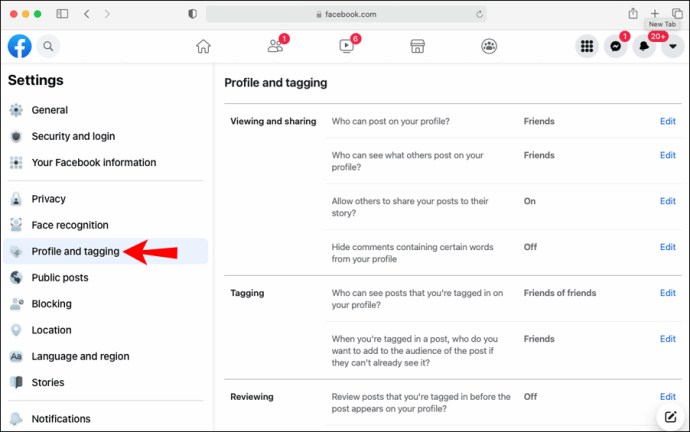
- 最初のセクションで、特定の単語を含むコメントを非表示にするオプションを見つけます。右側の「編集」をクリックします。
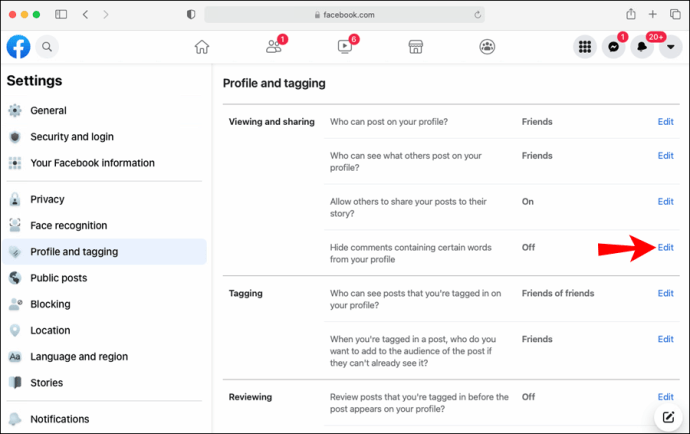
- 下のダイアログボックスにキーワードを入力します。ほとんどのコメントを禁止するには、「it」、「I」、「the」などの単語を選択してください。
- 「保存」をクリックして機能を有効にします。
Androidの場合
Androidユーザーは、Google Playストアからアプリをダウンロードして、その方法でプロファイルを管理できます。 Facebookはモバイル版に特別な機能を追加していませんが、公開投稿のプライバシー設定を管理することはできます。アプリのインターフェースはデスクトップモードと似ているため、手順は非常に似ています。
- ホーム画面のFacebookアイコンをタップします。
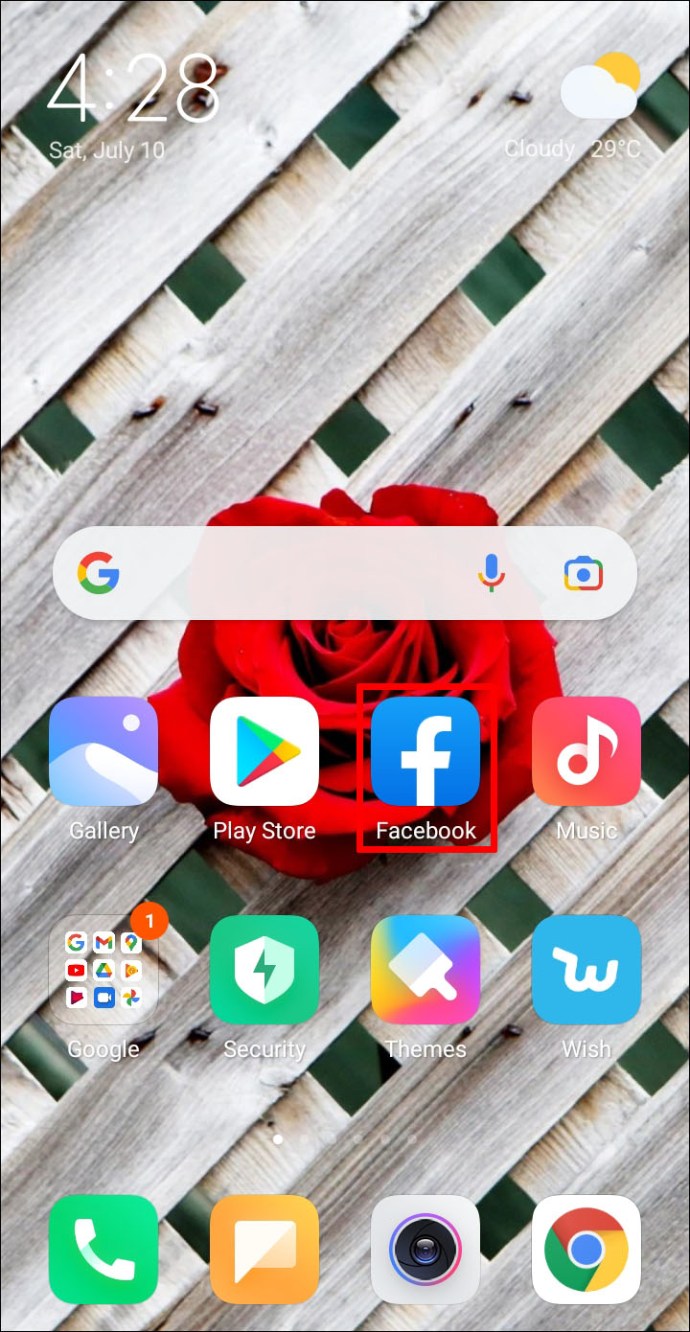
- 右上隅にある3本の水平線をタップして、ドロップダウンメニューを開きます。
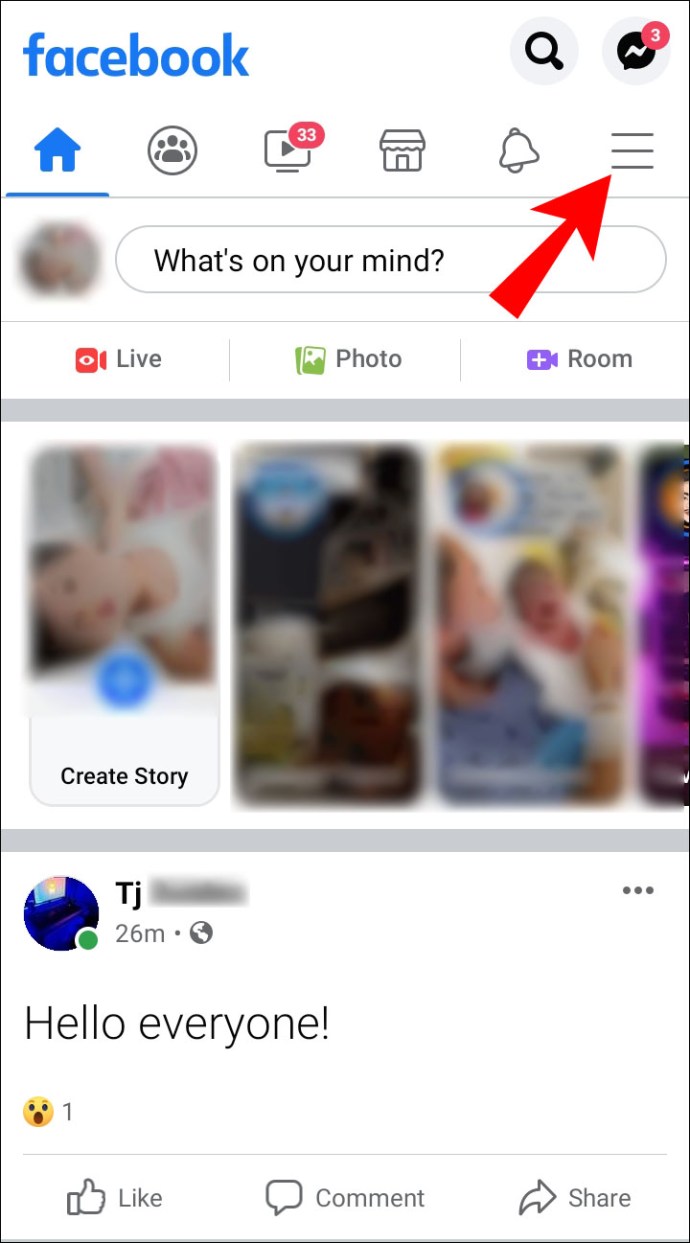
- 下にスクロールして、[設定とプライバシー]を選択します。
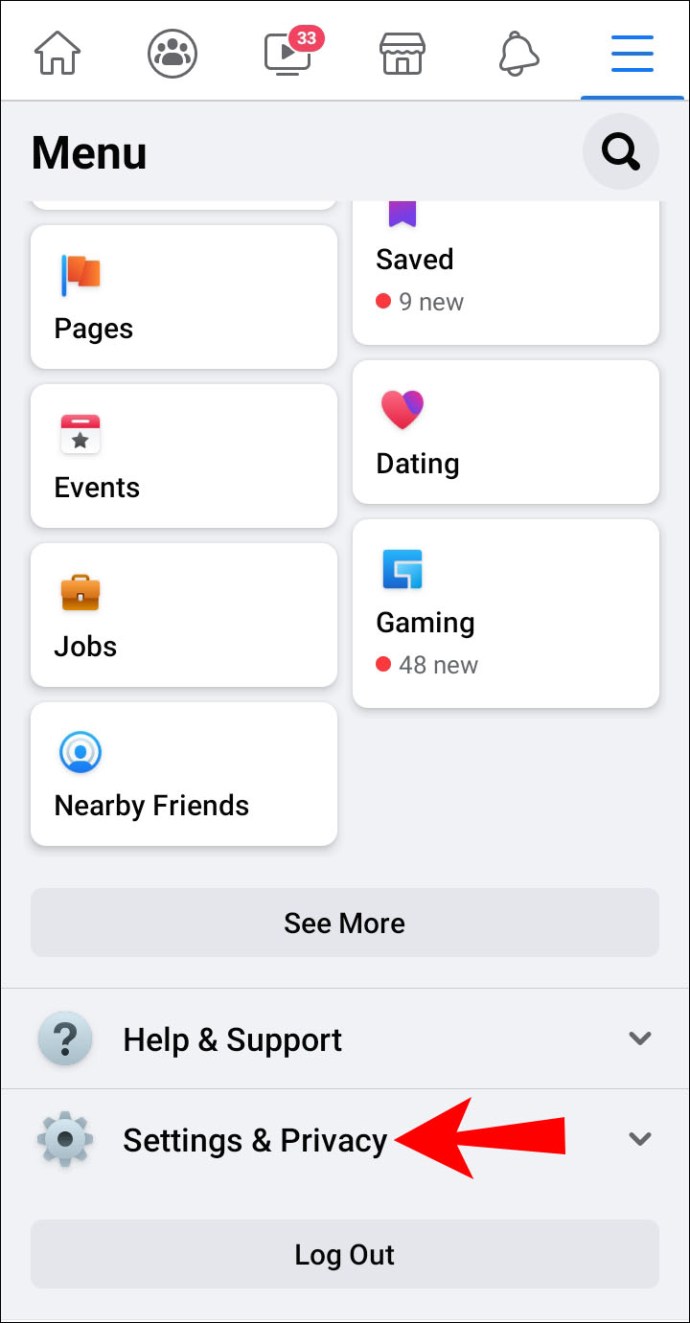
- ドロップダウンリストから「設定」を選択します。
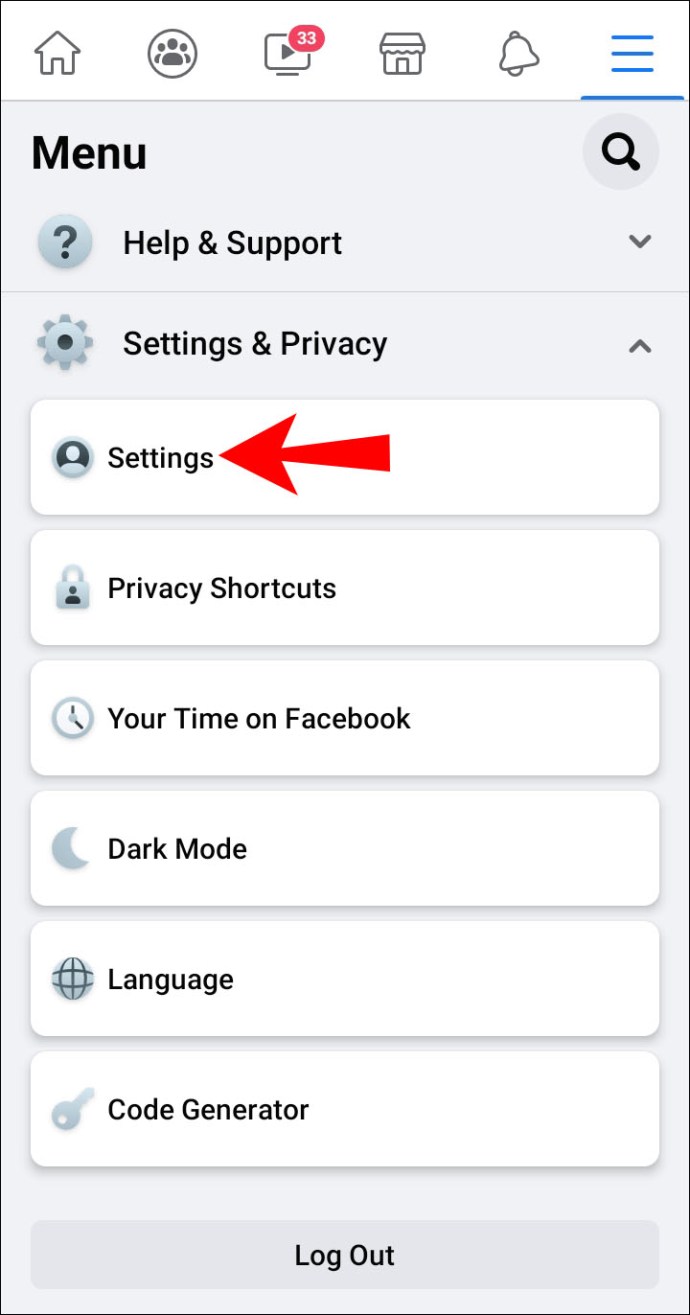
- [プライバシー]セクションまでスクロールし、[公開投稿]をタップします。
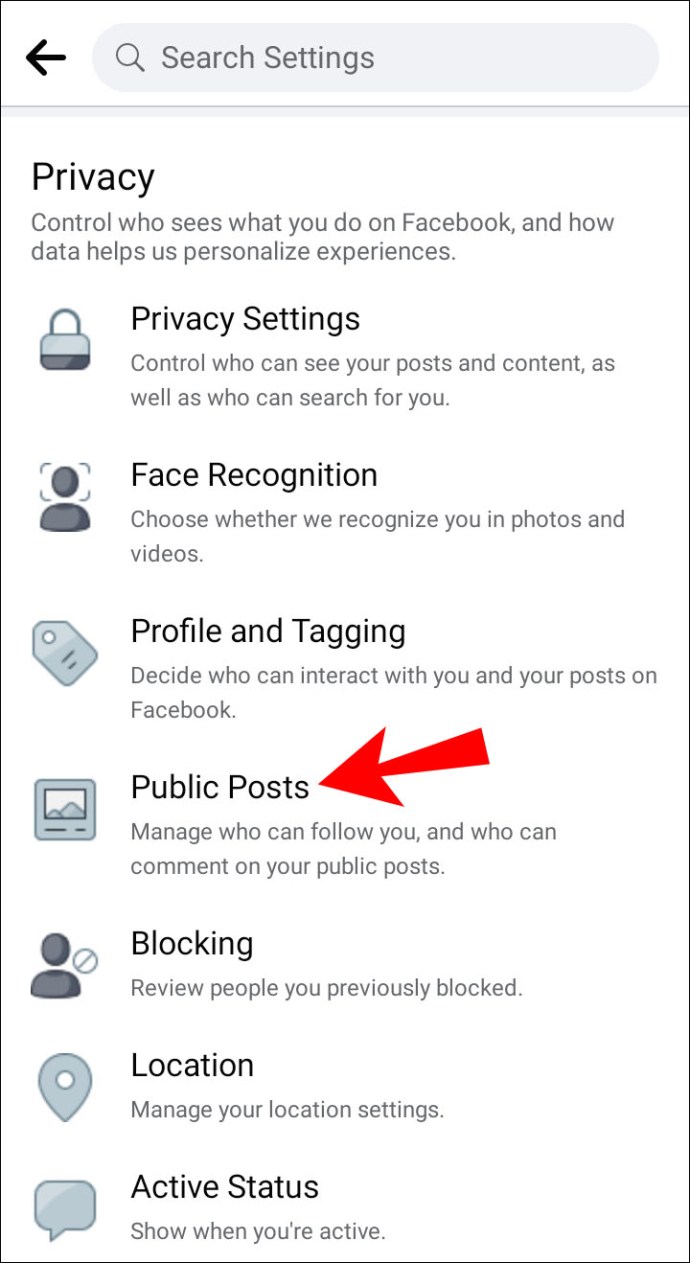
- 新しいウィンドウが開きます。 「パブリック投稿コメント」セクションで、希望する設定の横にある円をタップします。
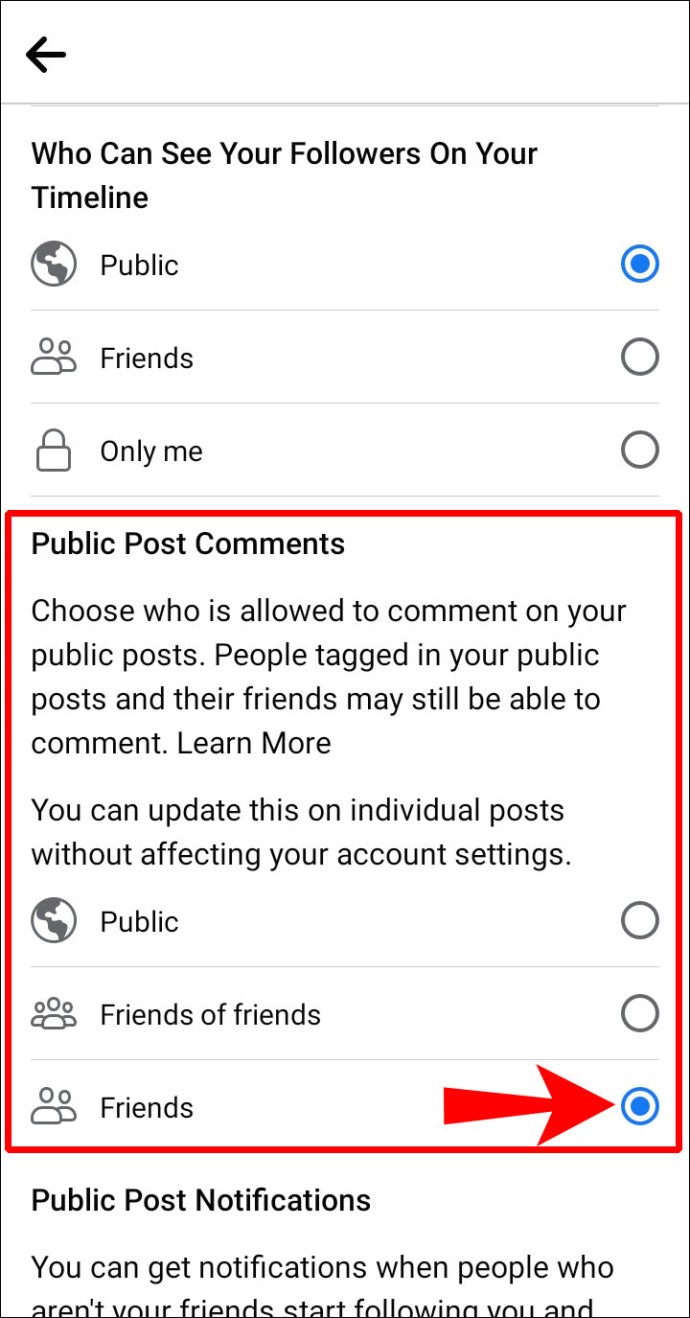
アプリ内の個々の投稿の設定を編集することもできます。方法は次のとおりです。
- タイムラインで投稿を見つけます。
- 右上隅にある3つの水平ドットをタップします。

- 公開投稿の場合は、友達リスト外の人のコメントを無効にすることができます。
- そうでない場合は、コメントをオフにすることはできません。ただし、「プライバシーを編集する」オプションがあります。それをクリックします。
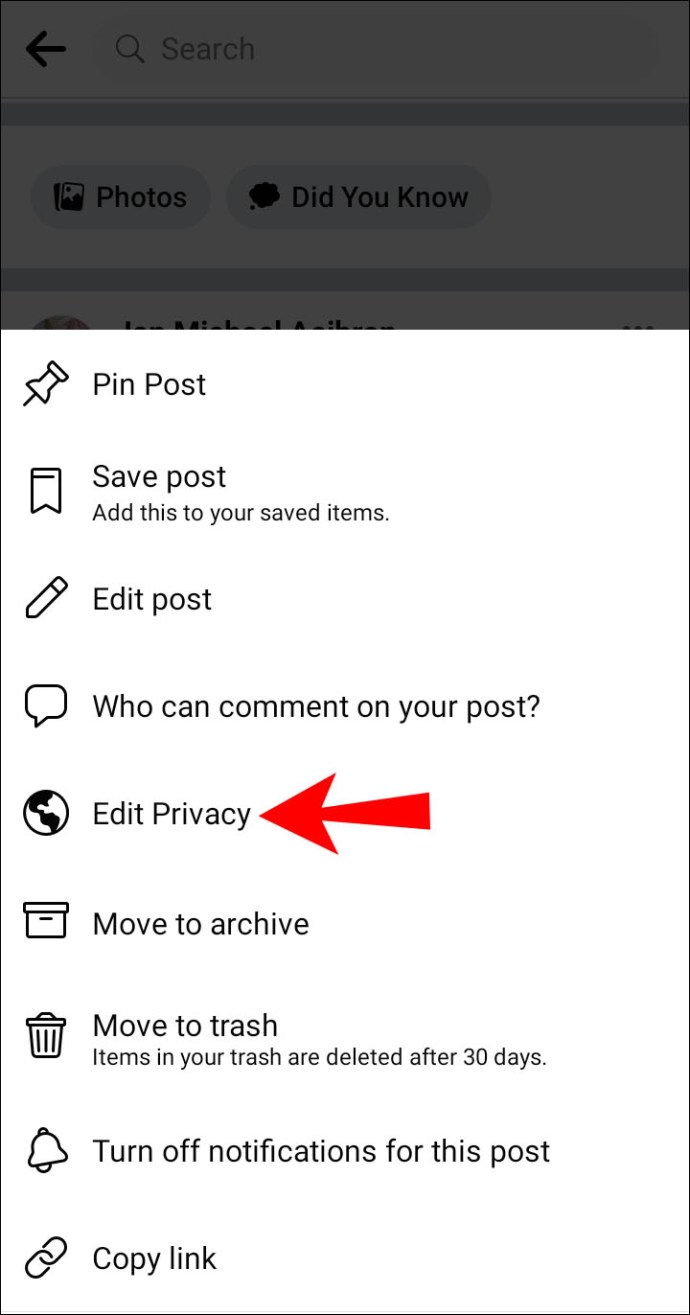
- 「を除く友達」を選択します。投稿を非表示にすることで、特定の人がコメントしないようにすることができます。
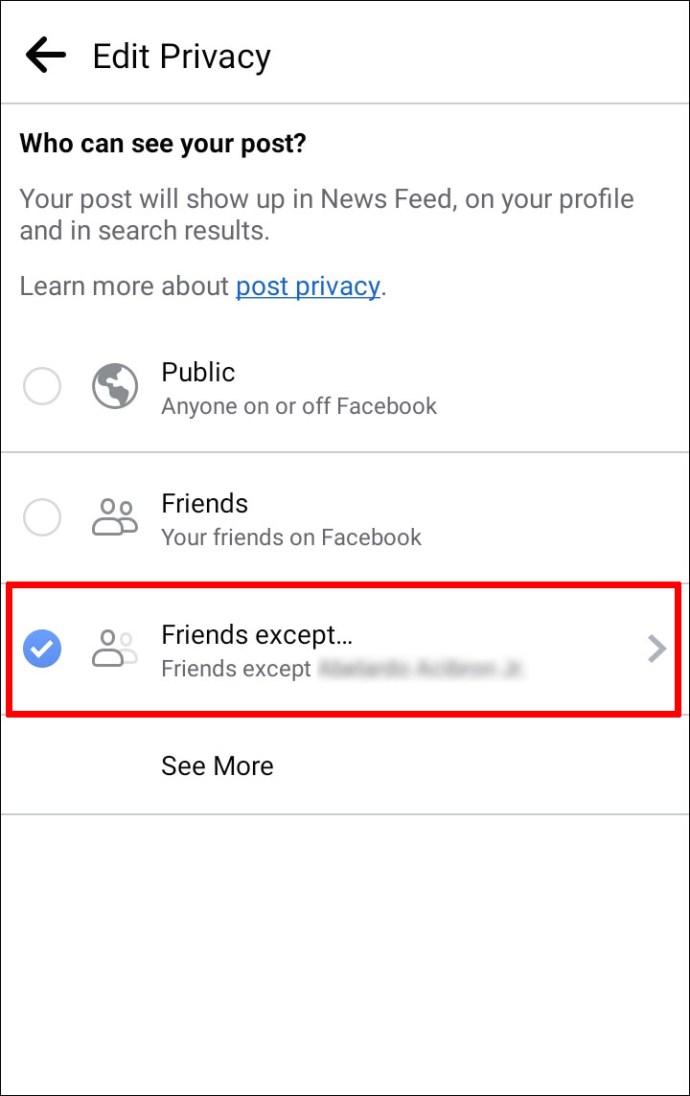
iPhoneの場合
App Storeには、ダウンロード可能なアプリの無料バージョンもあります。これはAndroidバージョンとまったく同じです。つまり、上記のすべての手順を繰り返すことができます。
あなたを悩ませている特定のプロフィールがある場合、あなたは彼らがあなたのプロフィールに完全にコメントするのを防ぐことができます。それだけでなく、その人は何も投稿できなくなります。方法は次のとおりです。
- 「設定」を開き、「プライバシー」に移動します。
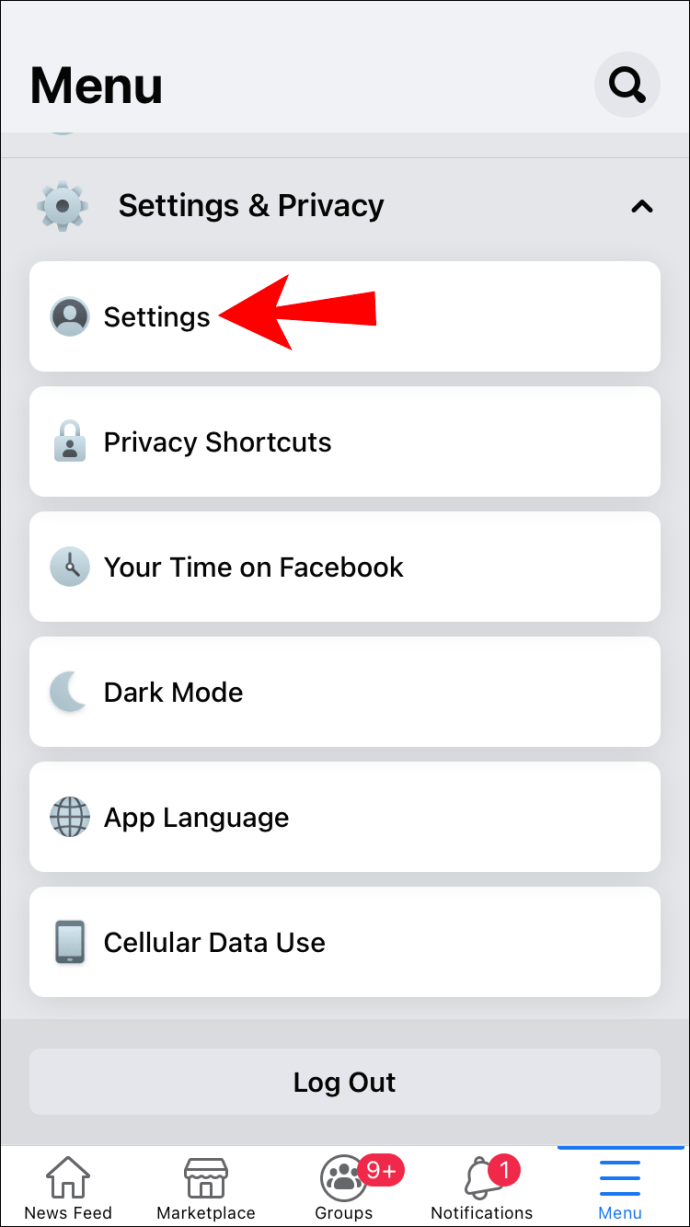
- 「表示と共有」セクションで、最初のオプションをタップします。これにより、プロフィールに投稿できるユーザーが編集されます。
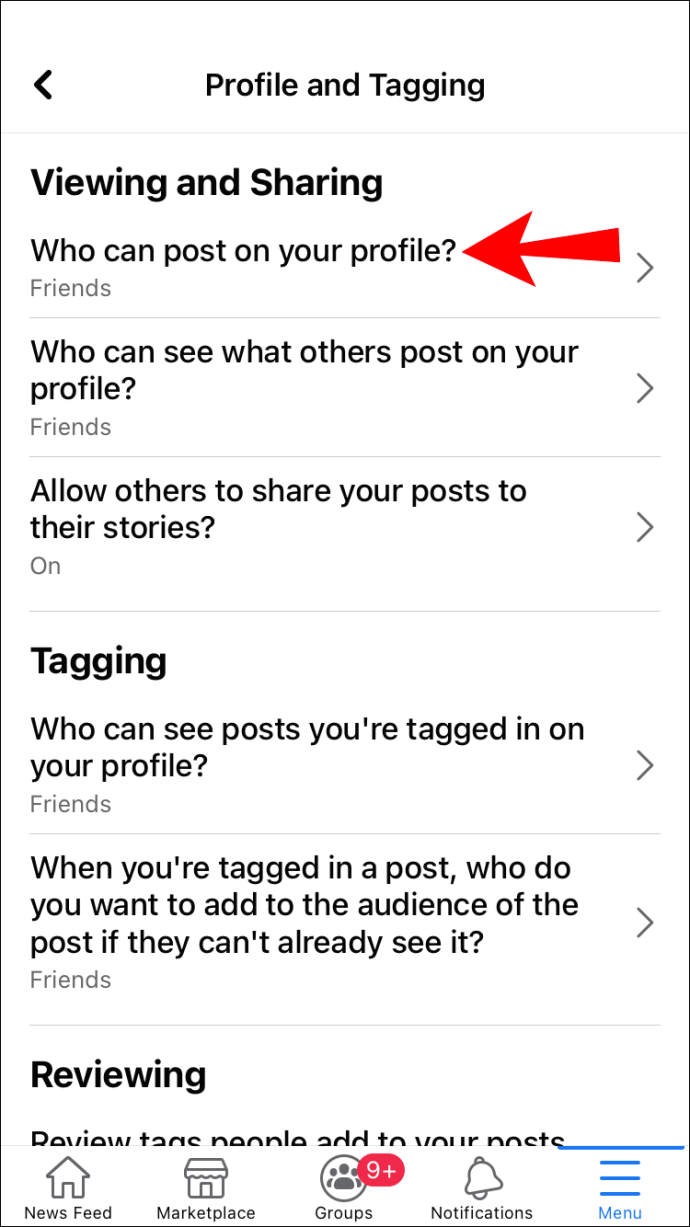
- ドロップダウンリストから「FriendsExcept」オプションを選択します。
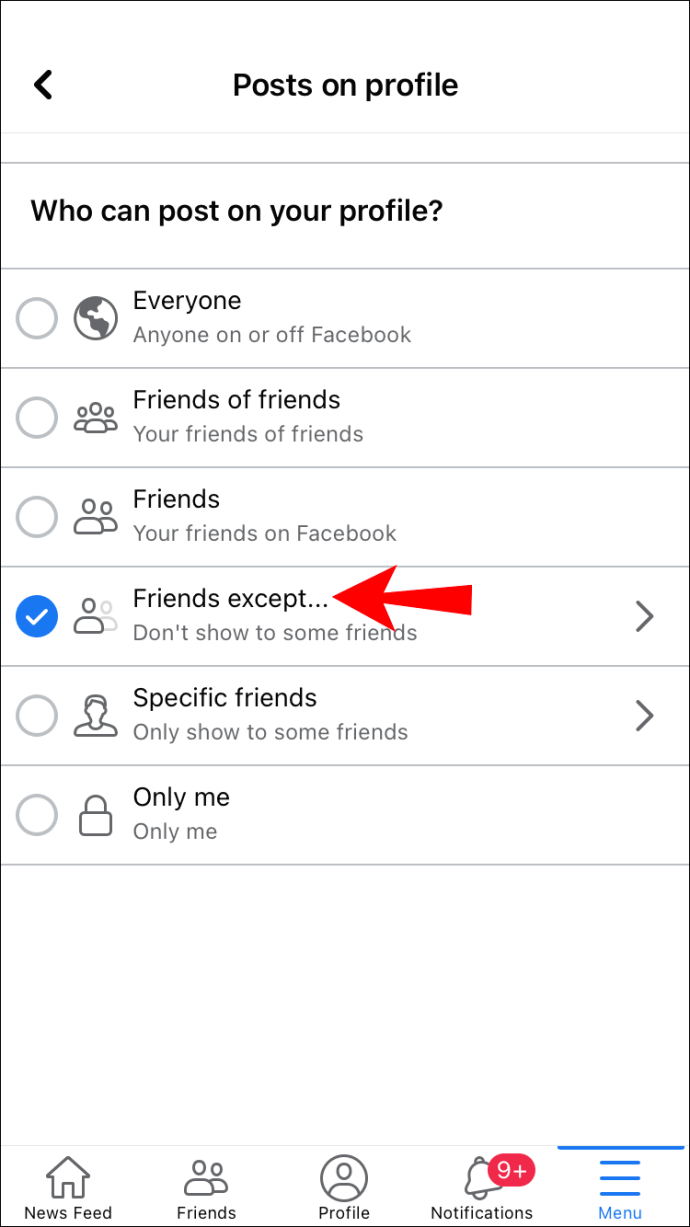
- 嫌がらせをしているプロフィールの名前を入力してください。
- 「完了」をタップします。
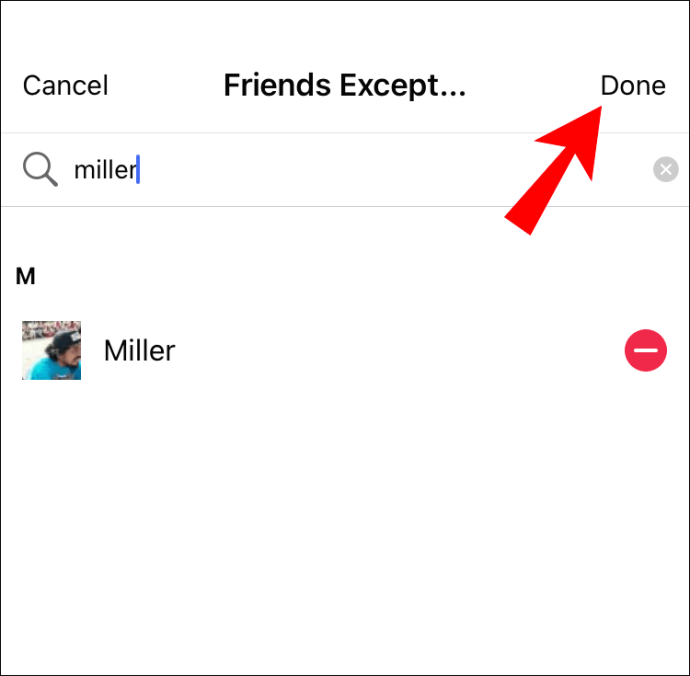
Facebookグループへのコメントをオフにする方法は?
Facebookには、グループに対して異なるポリシーがあります。管理者は、物議を醸す可能性があると思われる投稿へのコメントを無効にすることができます。パブリックグループかプライベートグループかは関係ありません。同じルールが適用されます。投稿ごとに管理者の承認を要求するなど、実行できるプリエンプティブな手順もあります。
ただし、Facebookページに関しては、特定の投稿からのコメントのみを非表示または削除できます。タイムラインと同じように、完全に無効にすることはできません。詳細を知りたい場合は、読み続けてください。
デスクトップ上
私たちが確立したように、実際にこの機能を有効にできるのはグループ管理者だけです。プロセスは非常に簡単で、問題が発生した場合に迅速に対応できます。手順は次のとおりです。
- お好みのブラウザでFacebookを開きます。
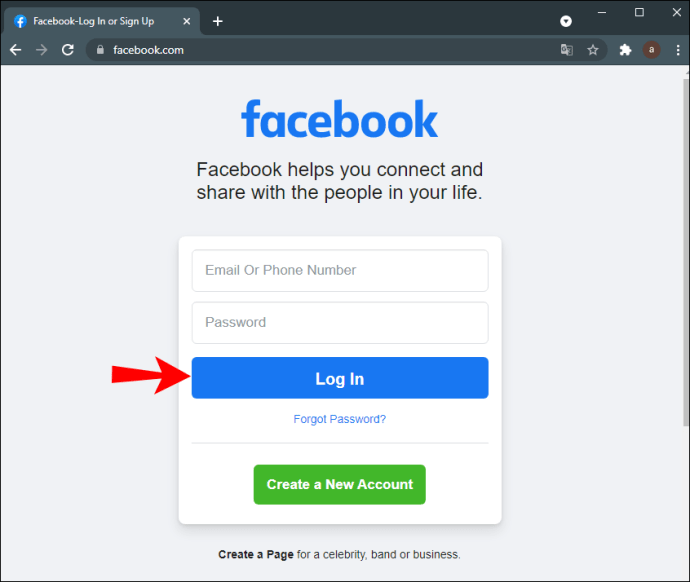
- 左側のパネルで「グループ」をクリックして、自分のグループを見つけます。
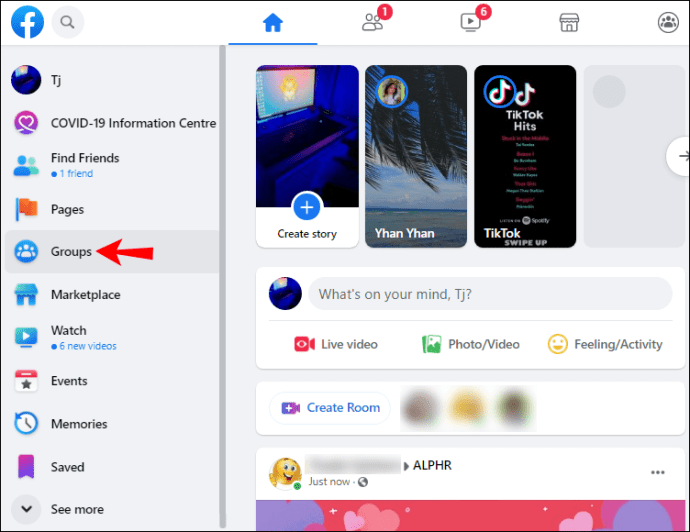
- 編集する投稿までスクロールします。
- 3つの水平ドットをクリックして、ドロップダウンリストを開きます。
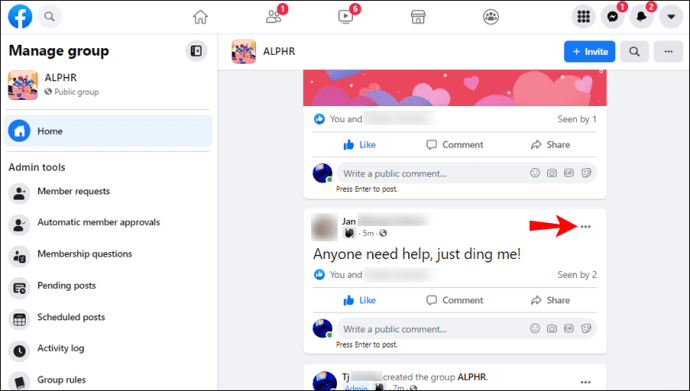
- 「コメントをオフにする」を選択します。
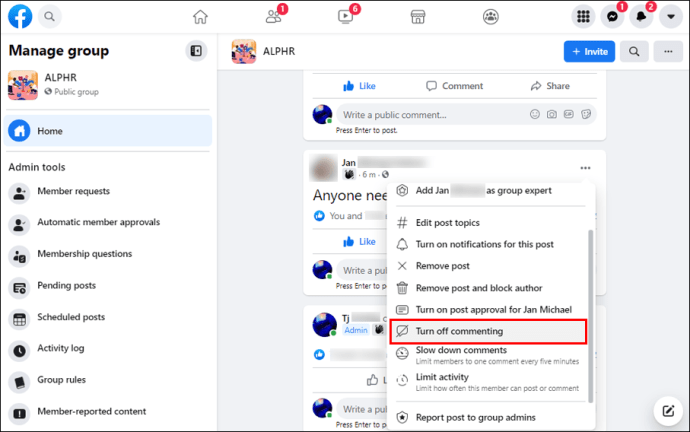
投稿自体はグループフィードに残ります。ただし、コメントセクションは削除されます。投稿を完全に削除する場合は、次のようにする必要があります。
- 投稿を見つけて、ドロップダウンメニューを開きます。
- リストから「投稿を削除」を選択します。
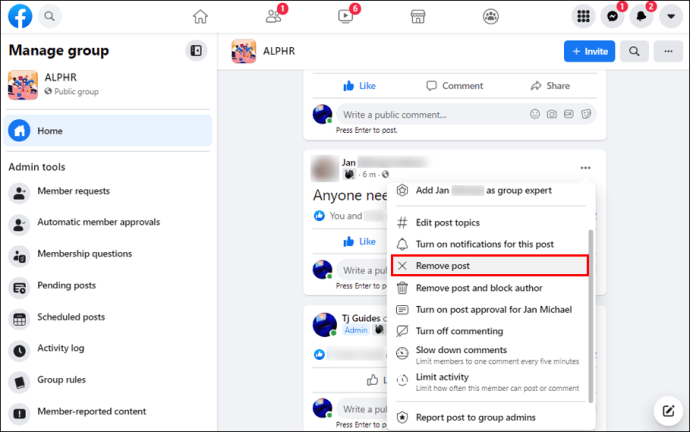
- 違反した利用規約をクリックします。さらに説明するためにメモを追加できます。
- クリックしてフィードバックを投稿者と共有し、[確認]をクリックします。
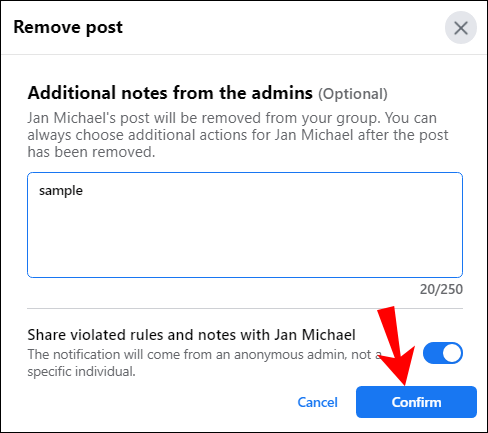
Macの場合
潜在的な問題を回避するために、問題のある投稿をすぐに取り除くことができます。管理者の承認を有効にするだけで、グループで共有できるコンテンツの種類を完全に制御できます。方法は次のとおりです。
- Safariを開き、Facebookアカウントに移動します。
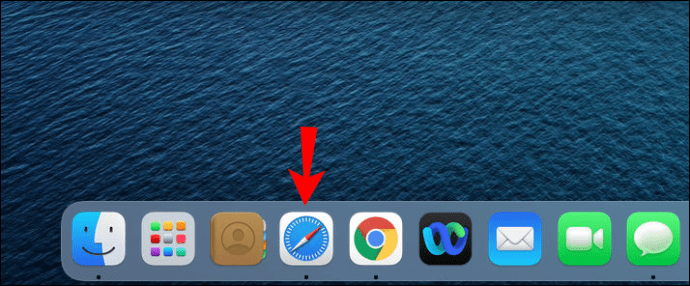
- ニュースフィードのパネルからグループを選択します。
- 左側のメニューパネルで「設定」をクリックします。
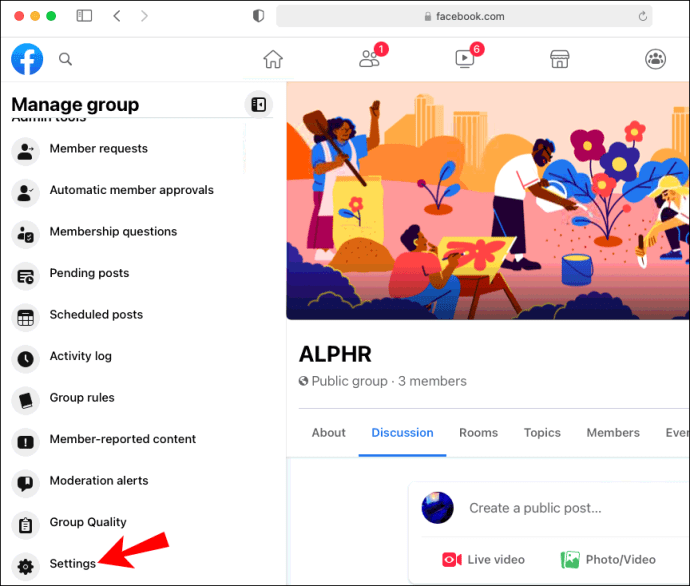
- 「すべてのメンバーの投稿を承認する」オプションを有効にします。
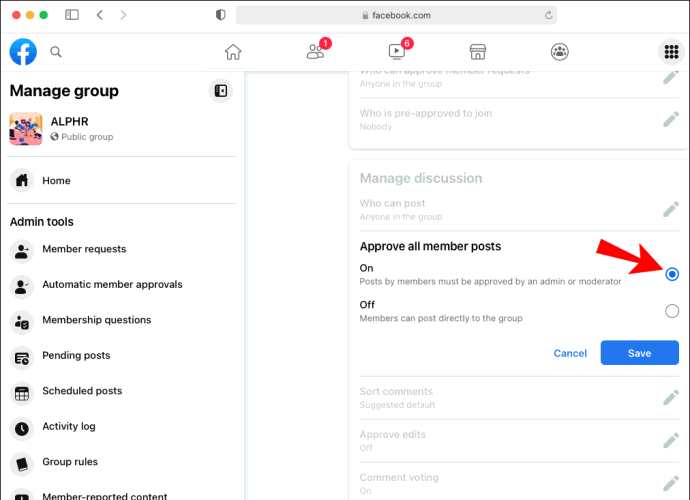
- 「保存」をクリックします。
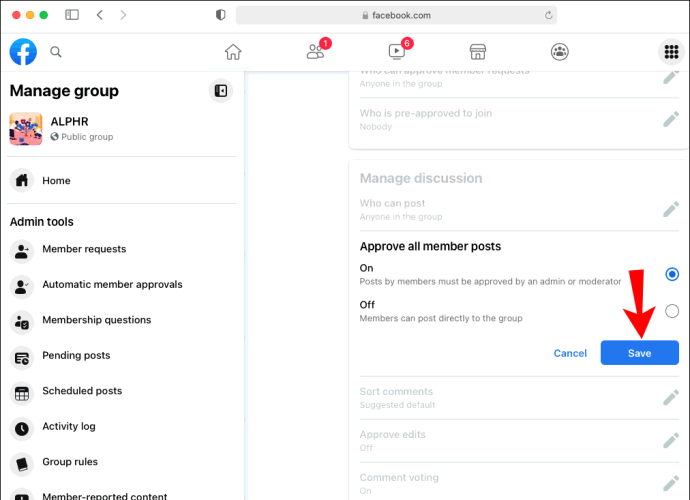
今後は、ユーザーがグループに何かをアップロードするたびに通知が届きます。管理者は、投稿がグループおよびFacebook全般のコミュニティガイドラインに準拠していることを確認できます。
もちろん、各メンバーがどのように反応するかを予測することはできません。議論が活発になりすぎる場合は、いつでもコメントを完全に削除できます。右上隅にある3つのドットをクリックして、機能を有効にするだけです。
Androidの場合
Androidアプリを使用して、グループ設定とページ設定の両方を管理できます。特定の投稿のコメントをオフにするには、Webバージョンを使用する場合と同じように行います。
ただし、Facebookのコメントを非表示にする場合 ページ、ページモデレーション設定をカスタマイズする必要があります。幸いなことに、コメントセクションを効果的に管理するのに役立つ便利な機能があります。タイムラインの編集と非常によく似ています。
- アプリアイコンをタップして、ニュースフィードを起動します。
- 右上隅にある3本の水平線をタップします。
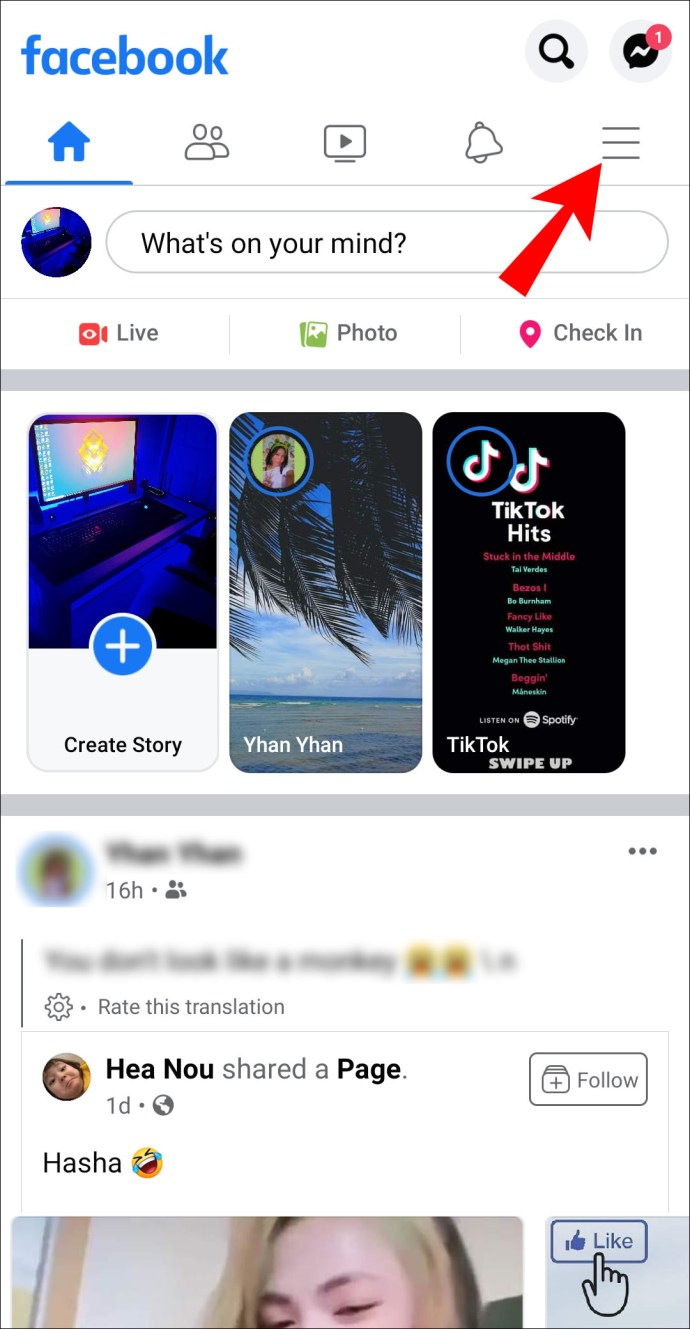
- 下にスクロールして「ページ」を開きます。
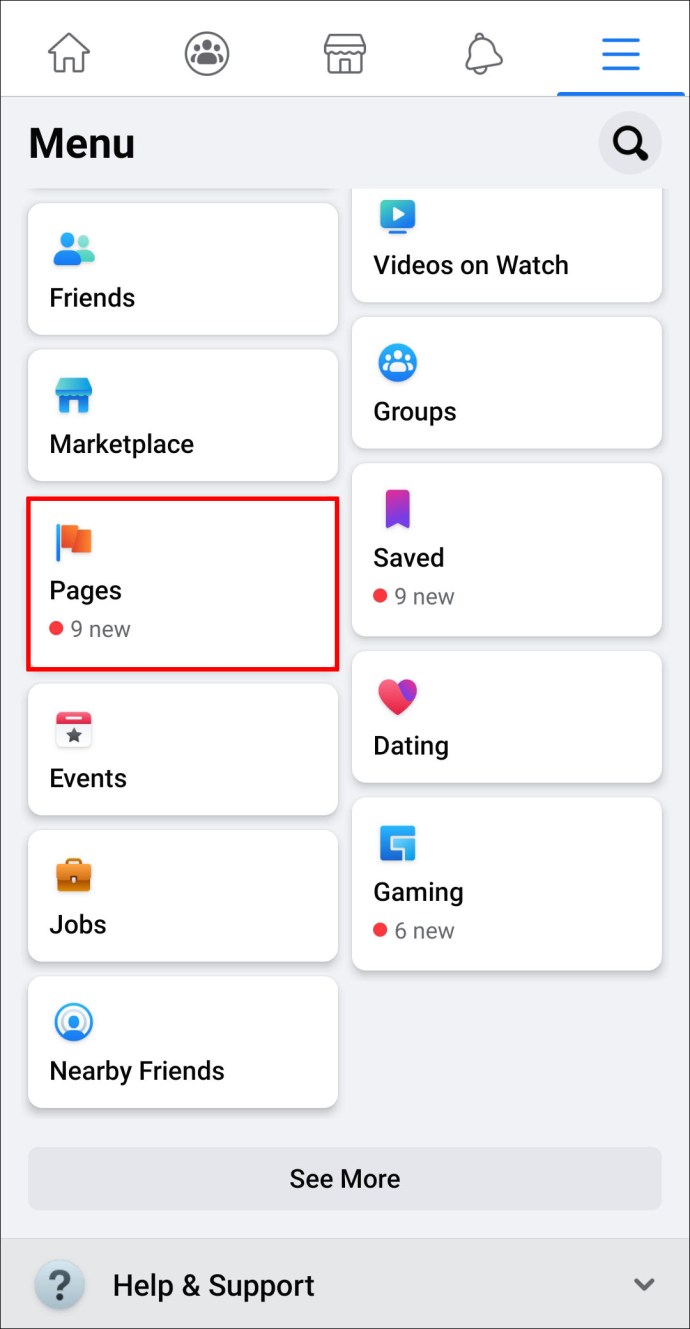
- あなたのページを見つけてそれをタップします。
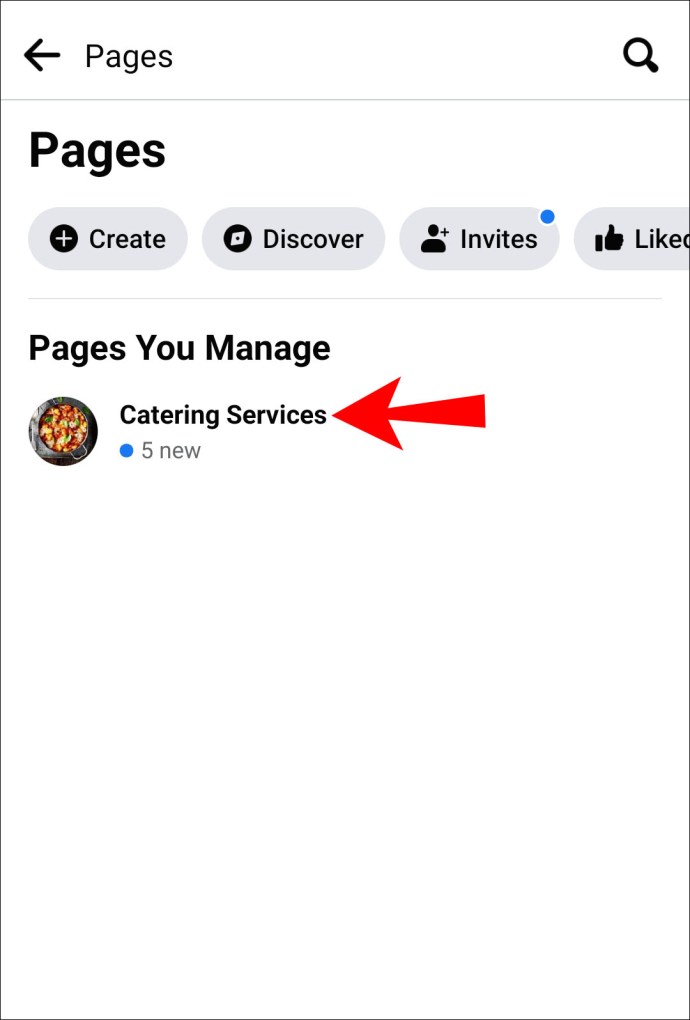
- [設定]> [一般]に移動します。
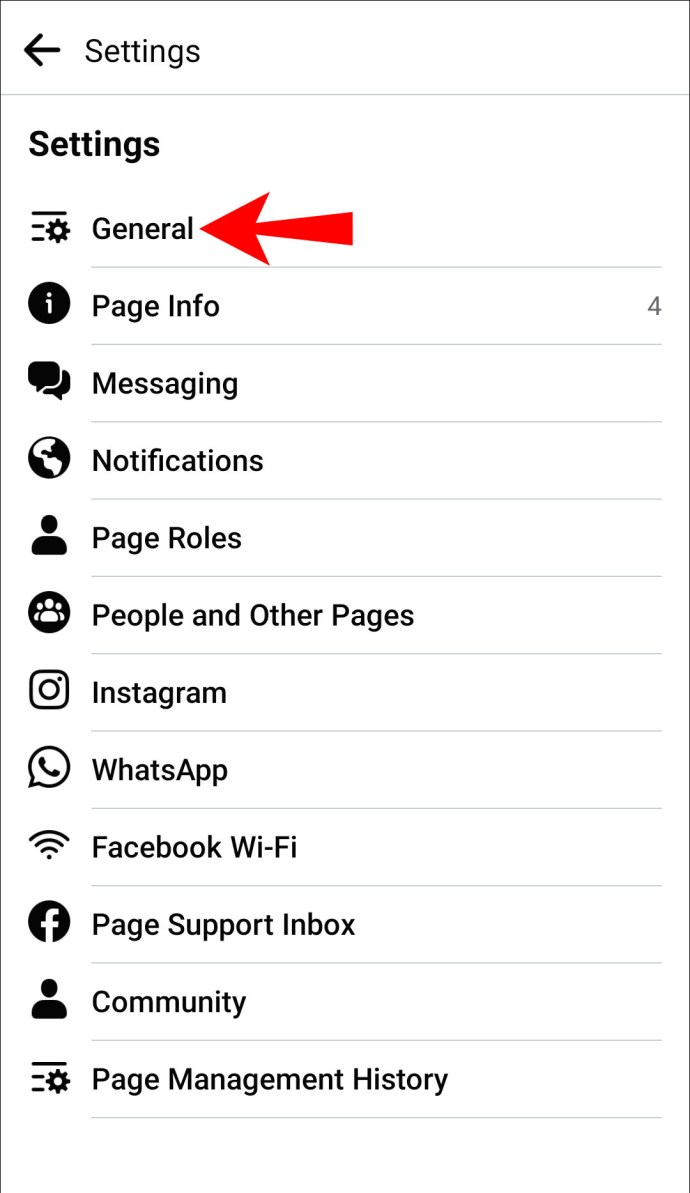
- 「ページのモデレート」セクションまでスクロールし、「編集」をタップします。
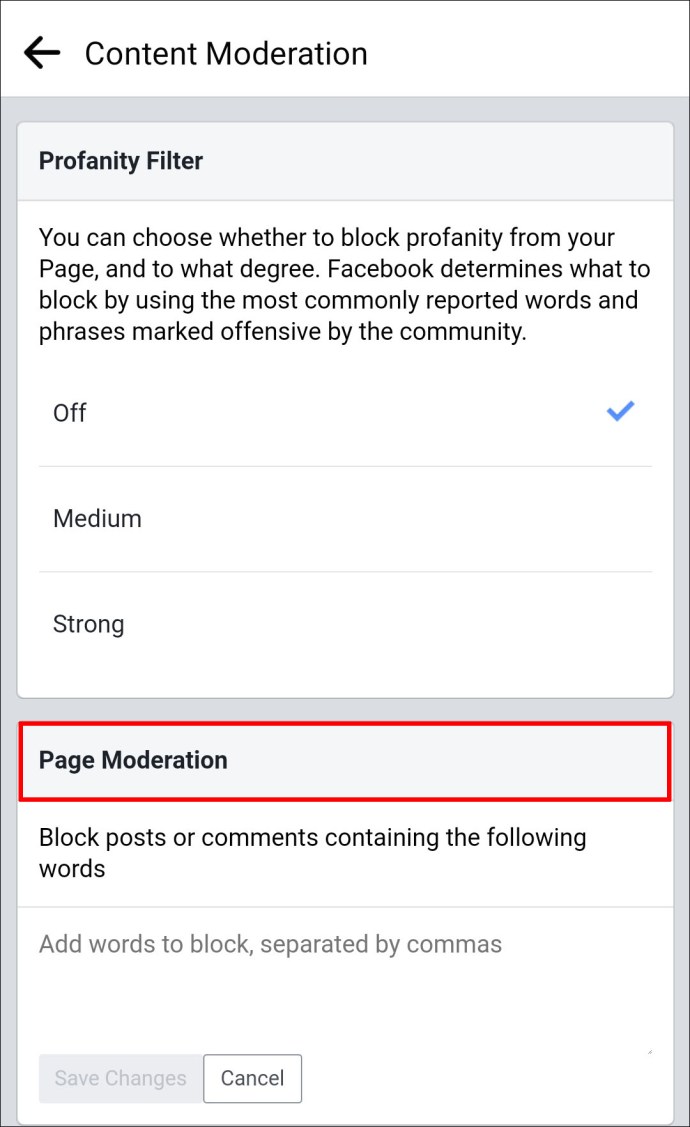
- 特定のキーワードやフレーズを含むコメントを禁止するオプションがあります。ほとんどのコメントを制限するには、ダイアログボックスに最も一般的に使用される単語を入力します。
- 完了したら、[保存]をタップします。
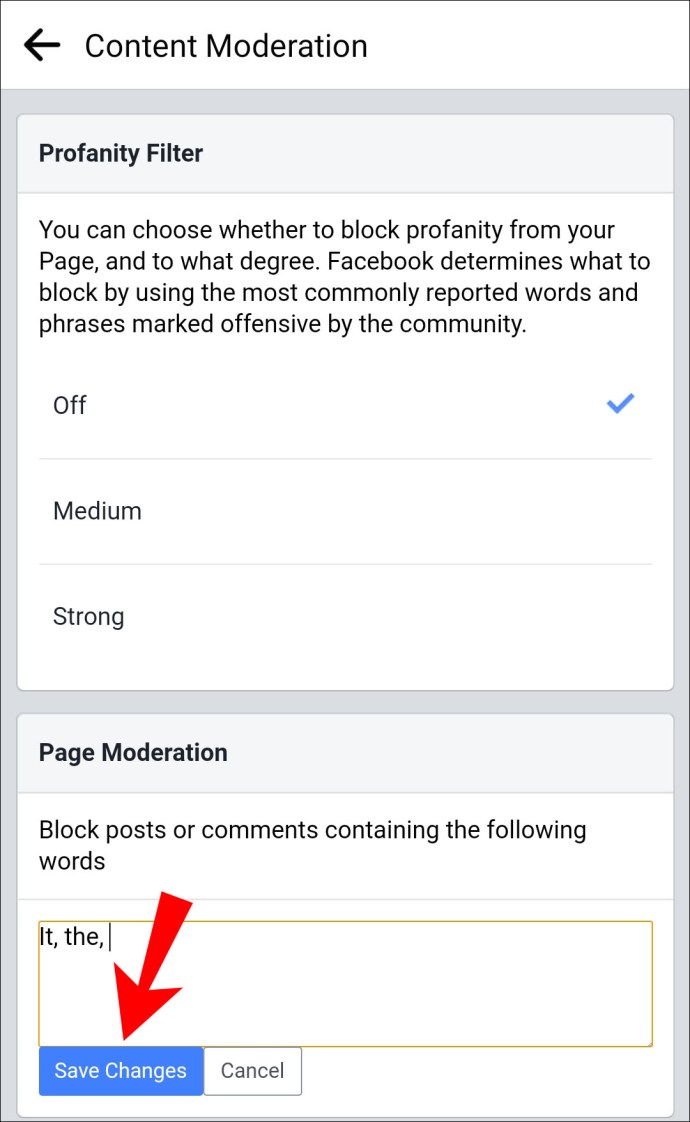
iPhoneの場合
繰り返しになりますが、同じ手順がiPhoneバージョンにも適用されます。アプリをインストールすると、グループ投稿へのコメントを無効にしたり、Facebookページから特定のキーワードを禁止したりできます。
最後に、不快または不適切なものを手動で削除することで、コメントセクションをいつでもキュレートできます。コメントを削除するのは面倒かもしれませんが、100%効果的です。方法は次のとおりです。
- 削除するコメントを押し続けます。
- ポップアップウィンドウで「削除」をタップします
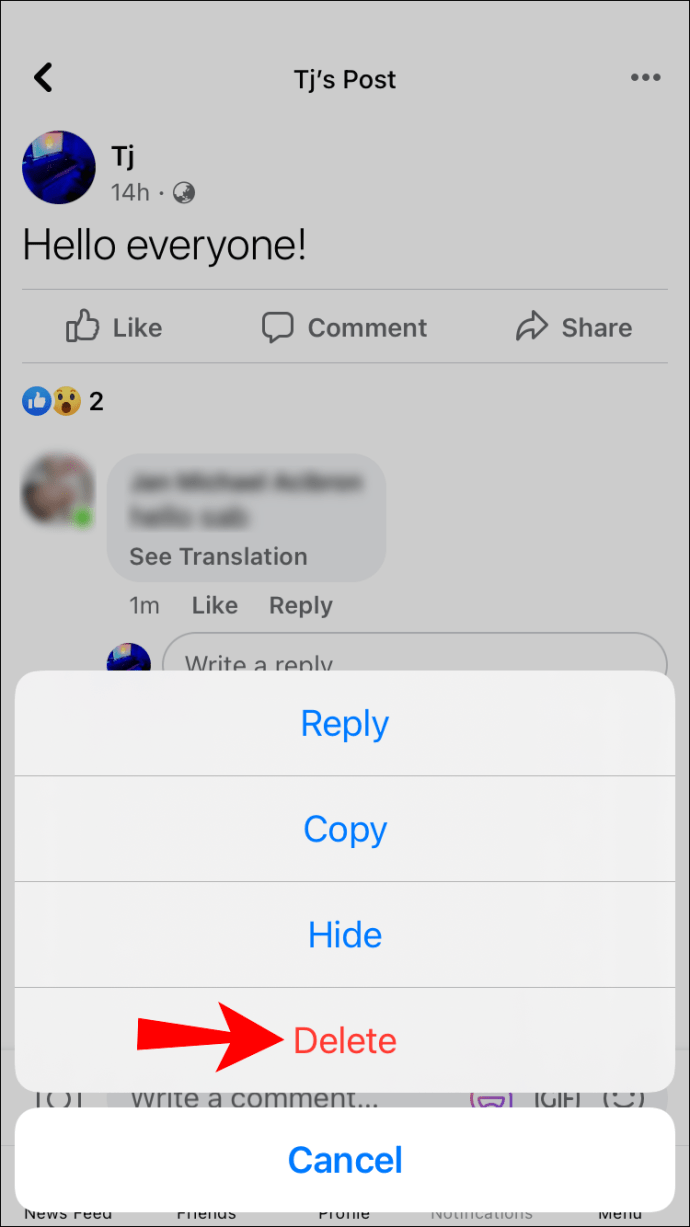
- 「削除」をタップして確定します。
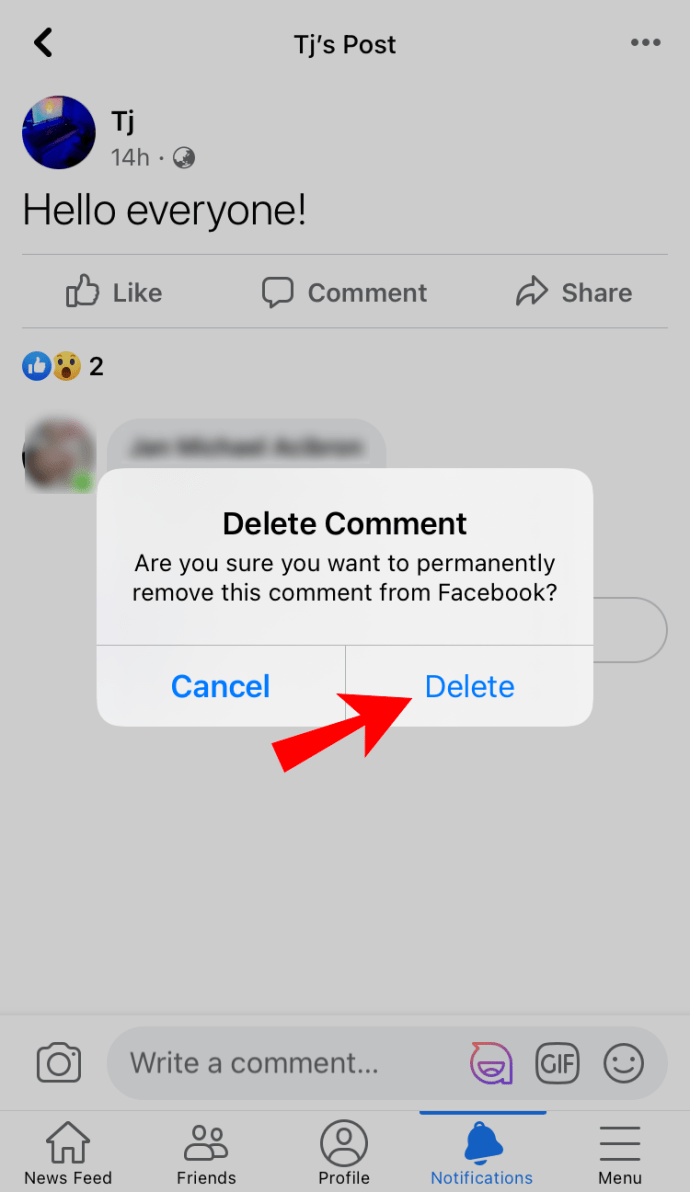
コメント無し
Facebookではグループ投稿のコメントをオフにすることができますが、タイムラインとページにはそのような機能はありません。イライラすることもありますが、良いニュースはそれを回避できることです。複数のプライバシー設定により、誰がどのようにプロファイルを操作するかを決定できます。
最良のことは、ランダムなトロールコメントを気にせずに公開で投稿できることです。特定のキーワードやフレーズを含むコメントを非表示にして、会話をフィルタリングすることもできます。これは、Facebookページに関しては特に便利です。全体として、コメントを完全に無効にしなくても、プロフィールを管理することができます。
コメントをオフにするオプションがありますか? Facebookのプライバシーポリシーについてどう思いますか?この記事へのコメントは無効にしていませんので、お気軽にご意見をお聞かせください。